OnePlus Nordi kasutusjuhend
|
|
|
- Eve Põllu
- 3 aastad tagasi
- Vaatused:
Väljavõte
1 OnePlus Nordi kasutusjuhend
2 Tarkvarauuenduste tõttu võib teie tarkvaraliides (muuhulgas tarkvarafunktsioonid, kasutajaliidesed ja suhtluskogemus) erineda käesolevas juhendis kujutatud liidesest. Kasutajaliidest võidakse muuta.
3 Sisukord ESIMESED SAMMUD 11 Eestvaade 12 Tagantvaade 13 Seadme seadistamine 14 Rakenduste installimine ja mahainstallimine 23 Rakenduste kasutamine 24 Avakuva 26 Teavituspaneel 29 Google i assistent 32 SETTINGS (SÄTTED) 34 Aku ja laadimine 14 Füüsilised nupud 16 Andmete edastamine OnePlus Nordi 18 PÕHITÕED 21 WiFi ja võrk 35 WiFi 35 SIM ja võrk 36 Kahe kanaliga võrgukiirendus 37 Põhilised liigutused 22 Data usage (Andmekasutus) 37
4 Hotspot & tethering (Leviala ja ühenduse jagamine) 38 Airplane mode (Lennurežiim) 40 Bluetooth & device connection (Bluetooth ja seadmete ühendamine) 40 Bluetooth 40 NFC 41 Android Beam 42 Ühe puudutusega maksmine 42 Printimine 43 Display (Ekraan) 43 Customization (Kohandamine) 46 Sound & vibration (Heli ja vibreerimine) 47 Helitugevus 47 Diraci audiotuuner 48 Do Not Disturb (Mitte segada) 48 Kõrvaklapirežiim 49 Helin ja vibreerimine 49 System (Süsteem) 50 Buttons & gestures (Nupud ja liigutused) 50 Märguande liugur 50
5 Navigeerimisriba ja liigutused 51 Permission manager (Õiguste haldur) 62 Kiirliigutused 52 Show passwords (Paroolide kuvamine) 62 Kaamera kiire sisselülitamine 54 Lock screen (Lukustuskuva) 62 Toitenupu pikk vajutus 54 Apps & notifications (Rakendused ja teavitused) 54 Security & lock screen (Turvalisus ja lukustuskuva) 56 Seadme turvalisus 57 Isiklik turvalisus 60 Privacy (Privaatsus) 62 Location (Asukoht) 62 Battery (Aku) 63 Storage (Salvestusruum) 64 Accounts (Kontod) 65 Digital Wellbeing & parental controls (Digitaalne heaolu ja vanemlik kontroll) 66
6 Utilities (Utiliidid) 67 System (Süsteem) 68 Accessibility (Hõlbustusfunktsioonid) 68 Language & input (Keel ja sisestamine) 68 Mitu kasutajat 72 System updates (Süsteemivärskendused) 73 About phone (Teave telefoni kohta) 73 APPS (RAKENDUSED) 75 Date & time (Kuupäev ja kellaaeg) 69 Telefon 76 Varundamine 70 Kontaktid 77 Lähtestamise valikud 70 Failihaldur 79 OTG storage (OTG-salvestusruum) 71 Sõnumid 80 Experience improvement programs (Kogemuse parandamise programmid) 71 Ilm 82 Calculator (Kalkulaator) 83
7 Recorder (Salvesti) 84 Do Not Disturb (Mitte segada) 101 Notes App (Märkmete rakendus) 85 Ekraanikuva projitseerimine 101 Kaamera 86 Ajastatud sisse- ja väljalülitus 102 Gallery (Galerii) 90 Screen pinning (Kuva fikseerimine) 102 Clock (Kell) 91 Parallel Apps (Paralleelsed rakendused) 103 Zen Mode (Zen-režiim) 94 Picture-in-picture (Pilt pildis) 104 OnePlus Switch 94 FileDash 104 Google i rakendused 96 Hidden Space (Varjatud ruum) 105 ADVANCED (TÄPSEMALT) 99 Mängurežiim 100 TAASKÄIVITAMINE, VÄRSKENDAMINE, VARUNDAMINE, TAASTAMINE 106
8 Taaskäivitamine või sunnitud taaskäivitamine System updates (Süsteemivärskendused) 107 Backup and Restore (Varundamine ja taastamine) 108 Varundamine ja taastamine funktsiooniga OnePlus Switch 108 Google Drive i kasutamine varundamiseks ja taastamiseks 108 Magnify with triple-tap (Suurendamine kolme puudutusega) 112 Power button ends call (Kõne lõpetamine toitenupuga) 113 Color inversion (Pöördvärvid) 113 Color correction (Värviparandus) 113 High contrast text (Suure kontrastsusega tekst) 113 SAFETY INFORMATION (OHUTUSTEAVE) 115 Factory reset (Tehasesätete taastamine) 109 Deklaratsioon 116 ACCESSIBILITY (HÕLBUSTUSFUNKTSIOONID) Kaubamärgid ja load 117
9 Privaatsuseeskiri 117 CE deklaratsioon 125 Ohutus 118 Üldine ohutusteave 118 Aku ohutus 120 Laadimise ohutus 121 Sõiduohutus 123 Terviseteave 124 RF-kiirguse teave (SAR) 126 Piirangud 5 GHz sagedusalas 127 Sagedusalad ja võimsus 127 Seadme nõuetekohane kõrvaldamine 128 Vastavus RoHS-i nõuetele 128 Vastavus FCC eeskirjadele 129 Märkus laseri ohutuse kohta 124 FCC deklaratsioon 129 Normatiivteave 125 FCC hoiatus 130 Vastavus Euroopa Liidu eeskirjadele 125 RF-kiirguse teave (SAR) 130
10 Kuuldeaparaatidega ühilduvuse (HAC) eeskirjad mobiiltelefonidele 132 Vastavus Industry Canada nõuetele 134 IC deklaratsioon 134 OnePlusi seadme garantiiteave 141 Piiratud garantii ei hõlma järgmist 141 Tagastustingimused (ainult Euroopas) 143 Piirangud 5 GHz sagedusalas 135 RF-kiirguse teave (SAR) 136 Vastavus India eeskirjadele 137 Teave e-jäätmete kohta 137 Keeled ja sisestamine 139 Hooldus ja korrashoid 140
11 Esimesed sammud Õppige oma seadet lähemalt tundma ja alustage selle kasutamist.
12 Eestvaade
13 Tagantvaade
14 Seadme seadistamine Sisestage SIM-kaart 1. Torgake SIM-kaardi salve väljutaja SIM-kaardi hoidiku väikesesse auku. SIM-kaardi salve väljalükkamiseks suruge väljutaja kindlalt auku. 2. Tõmmake SIM-kaardi salv aeglaselt salve pesast välja. 3. Asetage SIM-kaart SIM-kaardi salve. 4. Lükake SIM-kaardi salv tagasi seadmesse. * Kasutage algset Nano-SIM-kaarti. Muud kaardid võivad seadet kahjustada. Telefoni käivitamiseks hoidke toitenuppu paar sekundit all. Kui telefon ei lülitu sisse, peate seda võib-olla laadima. Seadistusviisard Telefoni esmakordsel käivitamisel või pärast tehasesätete taastamist võimaldab Setup Wizard (Seadistusviisard) kohandada kõiki funktsioone (sh keelt, tarkvaranuppe, liigutusi, sõrmejäljega avamist jms). Kui soovite neid hiljem muuta, saate seda teha pärast telefoni seadistamist rakenduses Settings (Sätted). Aku ja laadimine OnePlus Nordi käivitamine
15 Telefoni tuleb laadida, kui seda esimest korda kasutama hakkate või kui te pole seda pikka aega kasutanud. Ohutusteave 1. Ohutuse tagamiseks ja seadme kahjustamise vältimiseks kasutage ainult ametlikku laadijat ja USB-juhet. 2. OnePlus Nord toetab USB Type-C juhet. 3. Pärast laadimise lõpetamist eemaldage laadija vooluvõrgust, et vältida elektri raiskamist. 4. Ärge asetage laadimise ajal telefoni peale mingeid esemeid. Aku laadimine 1. Ühendage USB-juhe adapteriga. 2. Ühendage USB-juhe telefoni USB-porti. 3. Ühendage adapter vooluvõrku. 4. Pärast laadimist eemaldage USB-juhe telefoni küljest ja adapter pistikupesast. Energia säästmine ja aku tööea pikendamine Energiatarbimist saate vähendada järgmiselt. 1. Kui seadet ei kasutata, lülitage ekraan välja.
16 2. Kui aku on tühjenemas, lülitage seade režiimile Battery Saver (Akusäästja). 3. Keelake Bluetooth ja WiFi, kui te neid ei kasuta. 4. Vähendage ekraani heledust ja lühendage jaotises Settings (Sätted) puhkerežiimi aega. 5. Kustutage rakendused, mida te ei kasuta. Warp Charge 30T Kui kasutate laadimiseks OnePlusi laadijat ja USB-juhet, saate telefoni laadida ohutult (5 V / 6 A) ja kiiresti. Kui temperatuur on alla 12 C või üle 45 C, lõpetab telefon aku kaitsmiseks kiirlaadimise. Füüsilised nupud Toitenupp Toitenupp asub telefoni parempoolsel küljel. Kui seade on välja lülitatud, vajutage selle sisselülitamiseks pikalt toitenuppu. Kui seade on sisse lülitatud, vajutage pikalt toitenuppu ja avage häälabiline. Väljalülitamiseks vajutage korraga toitenuppu ja helitugevuse suurendamise nuppu. Ekraani sisse-/väljalülitamiseks vajutage toitenuppu.
17 Helitugevuse nupp Helitugevuse nupp asub telefoni vasakpoolsel küljel. Muusika või video esitamisel vajutage meedia helitugevuse reguleerimiseks helitugevuse nuppu. Kõne helitugevuse reguleerimiseks vajutage kõne ajal helitugevuse nuppu. Helina vaigistamiseks sissetuleva kõne ajal vajutage helitugevuse nuppu. Märguande liugur Märguande liugur asub telefoni parempoolsel küljel. Märguande liuguriga saate reguleerida süsteemi helina olekut (hääletu, vibreerimine, helin). Silent (Hääletu). Kõned ja teavitused vaigistatakse ja telefon ei vibreeri, välja arvatud äratuste korral. Vibrate (Vibreerimine). Kõned ja teavitused vaigistatakse, välja arvatud äratused. Ring (Helin). Kõned, äratused ja teavitused toimivad normaalselt. MÄRKUS! Kui telefon on režiimis Do Not Disturb (Mitte segada), lülitatakse helin ja vibreerimine välja.
18 Kiirklahvid Kiirklahvide abil saate teha kiireid toiminguid. Seadme väljalülitamiseks vajutage korraga pikalt toitenuppu ja helitugevuse suurendamise nuppu. Kuvatõmmise tegemiseks vajutage korraga pikalt toitenuppu ja helitugevuse vähendamise nuppu. Kui seade on välja lülitatud, vajutage taastamisrežiimile lülitumiseks korraga pikalt toitenuppu ja helitugevuse vähendamise nuppu. Toite väljalülitamiseks hoidke toitenuppu ja helitugevuse suurendamise nuppu 10 sekundit all. Andmete edastamine OnePlus Nordi OnePlus Switchi abil saab kõik andmed (sh kontaktid, sõnumid ja fotod) vanast seadmest kiiresti uude OnePlusi seadmesse üle kanda. Kui vana seade on OnePlus või mõni muu Androidi seade: 1. Avage rakendus OnePlus Switch. Valige I'm a new phone (Olen uus telefon) ja seejärel valige oma vana telefoni tüüp. 2. Järgige uue telefoni ekraanil kuvatavaid juhiseid. Laadige alla ja installige vanasse
19 telefoni rakendus OnePlus Switch. 3. Puudutage uues telefonis nuppu Continue (Jätka). 4. Avage vanas telefonis OnePlus Switch, valige I'm an old phone (Olen vana telefon) ja skannige kahe telefoni ühendamiseks uue telefoni QR-kood. 5. Pärast kahe telefoni ühendamist valige andmed, mida soovite vanast telefonist üle viia. Alustamiseks puudutage ekraani. Seejärel oodake, kuni edastamine on lõpule viidud. Kui vana seade on iphone: 1. Sünkroonige oma ios-seadme andmed rakendusega icloud. 2. Avage rakendus OnePlus Switch. 3. Valige I'm a new phone (Olen uus telefon) ja seejärel valige iphone. 4. Logige sisse oma icloudi kontole ja alustage andmete importimist. 5. Kogu andmeedastusprotsess on soovitatav lõpule viia WiFi-võrgus ja OnePlus Switch peaks olema kogu aeg ekraanil. Kui ühendus icloudi serveriga peaks katkema, proovige uuesti icloudi sisse logida ja andmeedastust jätkata. Arvestage, et ühilduvusprobleemide
20 tõttu saab edastada ainult teatud vormingus andmeid..
21 Põhitõed Õppige oma OnePlusi seadet kasutama.
22 Põhilised liigutused Õppige kasutama telefoni ja rakenduste juhtimiseks põhilisi liigutusi (nt puudutamine, lohistamine, nipsamine ja suumimine). 1. Puudutage rakenduse avamiseks või valimiseks. 3. Nipsake vasakule või paremale, et vahetada vahekaarte, muuta lehti või kerida ilmateate, kalendri, galerii või rakenduste loendi sisu. 4. Kahe sõrmega suumimine piltide ja veebilehtede vaatamisel. 2. Veebilehte või loendit vaadates nipsake kerimiseks üles või alla. 5. Täpsemate sätete hüpikakna kuvamiseks või redigeerimisolekusse sisenemiseks vajutage pikalt ekraani.
23 puudutage nuppu Install (Installi). Rakenduste installimine ja mahainstallimine Rakenduste installimine Play Store ist Rakendusi on soovitav alla laadida ja installida Play Store ist, mis on teie seadmes olemas. Rakenduste otsimiseks märksõnade abil või ekraanil avage Play Store. Rakenduse andmete vaatamiseks puudutage rakenduse ikooni. Rakenduste allalaadimiseks ja installimiseks * Rakendusi on soovitatav alla laadida WiFivõrgus. Rakenduste mahainstallimine Rakendusi desinstallitakse järgmiselt. Vajutage avakuval või rakenduste sahtlis pikalt rakenduse ikooni ning valige Uninstall (Installi maha). Avage Play Store > My apps & games (Minu rakendused ja mängud) > INSTALLED (INSTALLITUD), vajutage rakenduse andmete kuvamiseks, valige Uninstall ((Installi maha).
24 Avage Settings (Sätted) > Apps & notifications (Rakendused ja teavitused) ning valige rakendus. Seejärel avage App info (Rakenduse teave) ja valige Uninstall (Installi maha). * Mõningaid eelinstallitud rakendust ei saa maha installida. Rakenduste kasutamine Siit leiate teavet rakenduste avamise, rakenduste vaheldumisi aktiveerimise, rakenduste sulgemise ja rakenduste teabe vaatamise kohta. Rakenduste sahtel Kõigi rakenduste vaatamiseks rakenduste sahtlis nipsake avakuval üles. Rakenduste avamine Avage rakendus töölaualt rakenduse ikooniga või rakenduste sahtlist. Rakenduste teabe kuvamine Rakenduse teabe ja sätete kuvamiseks vajutage pikalt rakenduse ikooni ja valige hüpikaknast rakenduse teave. Rakenduste vahetamine Rakenduste vaheldumisi aktiveerimiseks
25 nipsake jaotise Navigation gestures (Navigeerimisliigutused) alumisel ribal vasakule või paremale. Rakenduste vaheldumisi aktiveerimiseks jaotises Back, Home, Recents (Tagasi, Avakuva, Hiljutised) puudutage navigeerimisribal nuppu Recents (Hiljutised). Rakenduste sulgemine Nipsake jaotises Navigation gestures (Navigeerimisliigutused) ekraani alumisest servast üles ja peatuge, seejärel sulgege rakendused, nipsates rakenduse kaardil üles. Puudutage nuppu Recents (Hiljutised) ja sulgege rakendused, nipsates rakenduse kaardil üles. Taustatoimingute kustutamine Taustatoimingute kustutamiseks nipsake jaotises Navigation gestures (Navigeerimisliigutused) ekraani alumisest servast üles ja peatuge, seejärel puudutage ekraani alumises servas ikooni x. Hiljutiste rakenduste loendi avamiseks puudutage nuppu Recents (Hiljutised). Taustatoimingute kustutamiseks puudutage ekraani alumises servas ikooni x.
26 * Fikseeritud rakendusi ei suleta. Taustarakenduste lukustamine Puudutage hiljutiste rakenduste loendis rakenduse kaardi parempoolses ülanurgas menüüikooni. Kui soovite takistada rakenduse sulgemist või kustutamist, valige Lock (Lukusta). Avakuva Uurige järele, kuidas määrata telefoni isikupärastamiseks taustapilte (wallpapers), vidinaid (widgets) ja avakuva sätteid (home settings). Rakenduste ikoonid ja kaustad Avage rakenduste sahtel, nipsates avakuval üles. Vajutage sahtlis rakenduse ikooni ja lohistage see avakuvale. Kausta loomiseks lohistage rakenduse ikoon avakuval teise rakenduse peale. Taustapildid Vajutage avakuval pikalt tühja kohta ja valige avakuva taustapildi ja lukustuskuva taustapildi määramiseks WALLPAPERS (TAUSTAPILDID). Vidinad Vidinate lisamine. Vajutage avakuval pikalt
27 tühja kohta ja valige Widgets (Vidinad). Samuti võite vajutada pikalt rakenduse ikooni ja valida vidina. Seejärel vajutage vidinat ja lohistage see avakuvale. Avakuva sätted Vajutage avakuval pikalt tühja kohta ja valige HOME SETTINGS (AVAKUVA SÄTTED). Add icon to Home screen (Ikooni lisamine avakuvale). Kui see funktsioon on lubatud, kuvatakse pärast uue rakenduse installimist avakuval ikoon. Swipe down (Alla nipsamine). Kiirsätete avamiseks nipsake avakuval alla. Discover. Google Discoveri avamiseks nipsake avakuval paremale. Double tap to lock (Lukustamine topeltpuudutusega). Ekraani väljalülitamiseks ja seadme lukustamiseks puudutage avakuval kaks korda tühja kohta. Launcher layout (Käiviti paigutus). Valige ainult avakuva või avakuva ja sahtel. Drawer (Sahtel). Sahtlisse sisenemisel kuvatakse kõik rakendused. Notification dots (Teavitustäpid). Kui see funktsioon on lubatud, kuvatakse rakenduse ikoonil uute sõnumite tähistamiseks täpid.
28 Icon pack (Ikoonipakett). Valmisrakenduste ja mõningate teiste tootjate rakenduste ikoonilaadide seadistamine. Home screen layout (Avakuva paigutus). Saate reguleerida töölaua väljade arvu ja ikoonide suurust. Hidden Space (Varjatud ruum). Avamiseks nipsake rakenduste sahtlis paremale või avakuval kahe sõrmega väljapoole.
29 Teavituspaneel Uue süsteemiteate või rakenduse teavituse laekumisel kuvatakse olekuribal vastav ikoon. Teavituspaneeli allatõmbamiseks nipsake rakenduse lehe ülaservast või avakuva suvalisest kohast alla. Teavituse kustutamiseks nipsake see paremale (mõningate teavituste kustutamiseks tuleb sulgeda vastav rakendus). Rakenduse teavituste sätete avamiseks vajutage pikalt teavitust. On kaks kategooriat: Important (Tähtis) ja Other (Muu). Saate valida, kas teisaldada vähem olulised teavitused kategooriasse Other notifications (Muud teavitused), vajutades
30 teavitust ja valides Other (Muu). Kiirsätted Kindlate funktsioonide kiireks sisse- ja väljalülitamiseks puudutage kiirsätete ikooni. Vastava seadistusliidese avamiseks vajutage kiirseadistusmenüüs pikalt mõnda ikooni. Täiendavate nuppude ja heledussätete kuvamiseks nipsake uuesti alla.
31 Olekuikoonid Olekuikoonid kuvatakse ekraani ülaservas olekuribal. Allolevas tabelis on esitatud kõige levinumad ikoonid. Signaali tugevus WiFi SIM-kaarti pole Rändlus Asukohateenus lubatud Äratus lubatud Hääletu režiim lubatud Vibreerimisrežiim lubatud G Ühendatud GPRS-võrku Lennurežiim lubatud 3G Ühendatud UMTS-võrku Tavaline laadimine H Ühendatud HSDPA-võrku Aku mahtuvus H+ Ühendatud HSPA+ võrku NFC lubatud 4G Ühendatud LTE-võrku Mängurežiim lubatud 5G Ühendatud 5G-võrku Häirimise keelu režiim lubatud Bluetooth lubatud WiFi leviala lubatud
32 Google i assistent * Kui kasutate Google i assistenti esimest korda, järgige oma Google i kontole sisselogimiseks kuvatavaid juhiseid. Google Assistanti kiireks avamiseks vajutage pikalt avakuva nuppu, nipsake telefoni ekraani nurgast üles (kui olete lubanud suvandi Navigation gestures (Navigeerimisliigutused)), vajutage toitenuppu või öelge lihtsalt: Hey Google. Google Assistant pakub järgmisi võimalusi. Käigupealt kiiresti helistamine (nt Helista emale ) Tekstsõnumite saatmine (nt Saada Sarale SMS, et ma jään hiljaks ) Meeldetuletuste määramine (nt Remind me to buy a birthday gift for John (Tuleta mulle meelde, et ostaksin Joosepile sünnipäevakingituse)) Selfi tegemine (nt Take a selfie (Tee selfi)) Kalendrisündmuste määramine (nt Set a calendar event for dinner with Charlie tomorrow from 7-9 (Märgi kalendrisse lõuna Karliga homme kell 7 9) Muusika esitamine (nt Play jazz music on YouTube (Esita YouTube is džässmuusikat))
33 Liiklemine soovitud kohtadesse (nt Give me Home directions (Näita, kuidas ma koju saan)) Ilmateade (nt Do I need an umbrella today? (Kas täna peab vihmavarju kaasa võtma?))
34 Settings (Sätted) Telefoni võrgu ja konto konfigureerimine või telefoni seadistamine
35 WiFi ja võrk WiFi Võrguühenduse loomine WiFi kaudu. WiFi-ühenduse loomine 1. Avage Settings (Sätted) > Wi-Fi & network (WiFi ja võrk), valige Wi-Fi (WiFi). 2. Valige loendist WiFi-võrk. 3. Saate luua automaatselt ühenduse teie valitud krüptimata WiFi-võrguga. Krüptitud võrguga ühenduse loomiseks sisestage parool ja puudutage nuppu CONNECT (ÜHENDA). * WiFi-võrgu saate lisada ka käsitsi, valides Add networks (Võrkude lisamine). WiFi eelistused Turn on Wi-Fi automatically (WiFi automaatne sisselülitamine). Selle funktsiooni lubamisel lülitatakse WiFi uuesti sisse kvaliteetses salvestatud võrgus, näiteks koduvõrgus. Intelligently select the best Wi-Fi (Parima WiFi nutikas valimine). Selle funktsiooni lubamisel analüüsib telefon ühenduvust ja signaalitugevust, valib tulemuste põhjal
36 parima WiFi-võrgu ning loob sellega ühenduse. Open network notification (Avaliku võrgu teavitus). Selle funktsiooni lubamisel teavitab telefon teid kvaliteetse avaliku võrgu olemasolust. Scanning always available (Skannimine alati saadaval). Selle funktsiooni lubamisel laseb telefon asukohateenustel või muudel rakendustel otsida võrke, kui WiFi on välja lülitatud. SIM ja võrk Mobiilse andmeside lubamine või keelamine Avage Settings (Sätted) > Wi-Fi & network (WiFi ja võrk) > SIM & network (SIM ja võrk), lubage/keelake Mobile data (Mobiilne andmeside). Eelistatud võrgu tüübi sätted Avage Settings (Sätted) > Wi-Fi & network (WiFi ja võrk) > SIM & network (SIM ja võrk), valige Preferred network type (Eelistatud võrgu tüüp). 2G/3G/4G/5G (automaatne)
37 2G/3G/4G (automaatne) 2G/3G (automaatne) Smart 5G (Nutikas 5G). Aku tööea pikendamiseks saab kasutada mõistlikult vaheldumisi 5G- ja mitte-5g-võrku. Kahe kanaliga võrgukiirendus Avage Settings (Sätted) > Wi-Fi & network (WiFi ja võrk), valige Dual-channel network acceleration (Kahe kanaliga võrgukiirendus). Kahe kanaliga tehnoloogia puhul kasutatakse korraga mobiilset andmesidet ja WiFi-t, et muuta internetikasutus sujuvamaks. Intelligent network connection (Intelligentne võrguühendus). Kui võrguühendus on kehv, saate määrata automaatse ümberlülituse WiFi ja mobiilse andmeside vahel. Dual-channel download acceleration (Kahe kanaliga allalaadimise kiirendus). Võimaldab kasutada korraga mobiilset andmesidet ja WiFi-t, eraldades allalaadimise kiirendamiseks dünaamiliselt võrguressursse. * Seotud funktsioonide sisselülitamisel kulutatakse andmemahtu ja tegelik tarbimine oleneb operaatorist. Data usage (Andmekasutus) Saate vaadata mobiilse andmeside ja WiFi-
38 liikluse kasutamise statistikat. Mobile data (Mobiilne andmeside) Saate vaadata mobiilse andmeside kasutust ja andmepaketi konkreetseid sätteid. Data used (Kasutatud andmemaht) Seadme poolt käesoleva kuu jooksul kasutatud andmehulka saab kalibreerida. Cellular data usage (Mobiilse andmeside kasutus) Käesoleva kuu mobiilandmeside kasutuskõver ja rakenduste järjestus andmemahtude põhjal. Billing cycle (Arveldustsükkel) See hõlmab andmesidepaketi sätteid, andmekasutuse teavitust ja andmekasutuse kalibreerimist. WiFi Wi-Fi data usage (WiFi-andmekasutus) Käesoleva kuu WiFi-andmeliikluse kõver ja rakenduste järjestus andmemahtude põhjal. Hotspot & tethering (Leviala ja ühenduse jagamine) WiFi leviala, USB, Bluetoothi jms funktsioonide abil saab telefoni internetiühendust jagada teiste seadmetega. Wi-Fi Hotspot (WiFi leviala)
39 Kui WiFi leviala on sisse lülitatud, jagatakse mobiilset andmesidet ja teised seadmed saavad seda WiFi-ühenduse kaudu kasutada. WiFi levialade haldamiseks saate määrata järgmised suvandid. Wi-Fi Hotspot name (WiFi leviala nimi). Loodud WiFi-võrgu signaali nimi. Security (Turvalisus). Valikuid on 2. Parool puudub, WPA2 isiklik krüptimine. Hotspot password (Leviala parool). Määrake WiFi leviala parool. AP Band (AP-sagedusala). Valige 2,4 GHz või 5 GHz. USB tethering (USB-jagamine) Seadme mobiilse andmeside või WiFi-võrgu jagamiseks arvutiga USB kaudu toimige järgmiselt. 1. Ühendage telefon USB-juhtme abil arvutiga. 2. Valige juhtimiskeskuses USB-ühenduse viisiks USB tethering (USB kaudu ühenduse jagamine). * Võimalik, et mõnes arvutis tuleb Androidi RNDIS-draiver eraldi installida. Bluetooth tethering (Bluetoothi kaudu ühenduse jagamine)
40 Seadme mobiilse andmeside või WiFi-võrgu jagamiseks teiste seadmetega BLUETOOTHi abil toimige järgmiselt. 1. Avage Hotspot & tethering (Leviala ja ühenduse jagamine) ning lubage Bluetooth tethering (Bluetoothi kaudu ühenduse jagamine). 2. Paaristage oma telefon ja ühendage see teiste seadmete Bluetoothi sätete menüüs. Airplane mode (Lennurežiim) Pärast seadme lülitamist lennurežiimile ei saa helistada, kuid saate lugeda, mängida mänge, vaadata videoid või kasutada muid rakendusi, mis ei vaja võrgu- ega telefoniühendust. Bluetooth & device connection (Bluetooth ja seadmete ühendamine) Bluetooth Bluetooth võimaldab luua ühenduse Bluetoothi toega seadmetega (nt peakomplektid ja
41 klaviatuurid). Pair new device (Uue seadme paaristamine). Avage Settings (Sätted) > Bluetooth & device connection (Bluetooth ja seadmete ühendamine) > Bluetooth, valige Pair new device (Uue seadme paaristamine), valige saadaolevate seadmete loendist seade, mille soovite ühendada, ja sisestage paaristamise lõpetamiseks paaristamiskood. * Kui Bluetooth-seade on sisse lülitatud, kuid seda ei leita, lugege seadme kasutusjuhendit ja järgige juhiseid, et lülitada seade ühendamiseks paaristamisrežiimile. Previously connected devices (Varem ühendatud seadmed). Vaadake varem paaristatud seadmeid ja puudutage uuesti ühendamiseks. Discoverable (Nähtav). Selle funktsiooni lubamisel on telefon nähtav kõigile läheduses asuvatele Bluetooth-seadmetele. Files received via Bluetooth (Bluetoothi kaudu vastu võetud failid). Siin saate vaadata Bluetoothi edastusajalugu. NFC Kui NFC-funktsioon on lubatud, saate andmeid
42 vahetada teise seadmega, kui need kaks seadet puutuvad teineteise vastu. Android Beam Avage Settings (Sätted) > Bluetooth & device connection (Bluetooth ja seadmete ühendamine) > Android Beam. Veenduge, et NFC-funktsioon on sisse lülitatud. Kui see funktsioon on sisse lülitatud, saate rakenduse sisu edastada teisele NFC-toega seadmele, asetades seadmed lähestikku. Näiteks saate edastada veebilehti, YouTube i videoid ja kontakte. Asetage seadmed üksteise vastu (tavaliselt tagurpidi) ja seejärel puudutage ekraani. Rakendus määrab kindlaks, mida kiire kaudu edastatakse. Ühe puudutusega maksmine Avage Settings (Sätted) > Bluetooth & device connection (Bluetooth ja seadmete ühendamine > Tap & pay (Ühe puudutusega maksmine). Enne ühe puudutusega makse kasutamist peate seadistama vaikemakserakenduse, avama rakenduses makseteenuse ning määrama ühe
43 puudutusega maksefunktsiooni järgmised sätted. Payment default (Vaikemakse). Valige rakendus (nt Google pay), mida soovite kasutada makse tegemisel, puudutades makseterminali. Use default (Vaikimisi kasutamine). Olekuks saate määrata Always (Alati) ja Except when another payment app is open (Välja arvatud juhul, kui mõni muu makserakendus on avatud). Printimine Kui Default Print service (Vaikeprinditeenus) on sisse lülitatud, otsib seade lähedalasuvaid printereid. Prinditeenuste kasutamiseks saate valida printeri ja luua sellega ühenduse. Display (Ekraan) Ekraanikuva sätete kohandamiseks valige Settings (Sätted) > Display (Ekraan). Adaptive brightness (Adaptiivne heledus). Selle funktsiooni lubamise korral optimeerib telefon ekraani heleduse sätet vastavalt keskkonna valgustingimustele. Eelistuste määramiseks saate allolevat liuguririba ka käsitsi reguleerida.
44 Sleep (Unerežiim). Pärast kellaaja määramist lülitub ekraan automaatselt välja, kui seadet ei kasutata. Advanced (Täpsemalt). Saadaval on täpsemad sätted (nt ekraani kalibreerimine, värskendussagedus, sälkude kuvamine, täisekraanil kuvatavad rakendused). Screen calibration (Ekraani kalibreerimine). Teise värvirežiimi valimisel saadakse teistsugused kuvatulemused. Refresh rate (Värskendussagedus). Määrake ekraani värskendussagedus. Suurem värskendussagedus pakub sujuvamat kogemust. Front camera display area (Esikaamera kuvapiirkond). Valige, kas peita esikaamera väljalõige. Apps to display in fullscreen (Täisekraanil kuvatavad rakendused). Saate määrata rakenduste kuvamisviisi. Saate kaasata täisekraanirežiimi ja vaikesätted. Kui rakenduste sisu on kaetud sälgualaga, aktiveerige vaikerežiim. Night mode (Öörežiim). Selle funktsiooni lubamise korral kohandab seade teie määratud värvitemperatuuri, et vähendada silmade väsimist.
45 Reading Mode (Lugemisrežiim). Saate valida lugemistingimustega paremini sobiva monoefekti või kromaatilise efekti. Mono on mõeldud ainult sõnade jaoks ja kromaatiline on värvilise sisu mugavaks lugemiseks. Vibrant color effect (Erksad värvid). Videote esitamise ajal saate muuta värvi ja kontrastsust erksamaks. Ambient display (Ümbritsev ekraan). Saate valida WHEN TO SHOW (MILLAL NÄIDATA). Valikus on 2 võimalust. Pick up your phone to show (Näitamiseks võtke telefon kätte). Tap the screen to show (Näitamiseks puudutage ekraani). Saate valida WHAT TO SHOW (MIDA NÄIDATA): Contextual info (Kontekstipõhine teave). Display message (Sõnumi kuvamine). New Notifications (Uued teavitused). Horizon light Font size (Teksti suurus). Määrake teksti suurus. Display Scaling (Kuva skaleerimine). Määrake sisu (nt ikoonide ja teksti) kuvamise suurus. Võtke arvesse, et see võib mõjutada
46 mõne muu tootja rakenduse kuvamist. Status bar (Olekuriba). Saate määrata aku ja kellaaja kujunduse, lubada/keelata akuprotsendi kuvamise, kuvada võrgukiirust ja hallata olekuribal olevaid ikoone. Auto-rotate screen (Ekraani automaatne pööramine). Selle funktsiooni lubamise korral pööratakse telefoni ekraani automaatselt telefoni pööramisel. Screen saver (Ekraanisäästja). Määrake ekraanisäästja kujundus (kell, värvid ja fotod) ning millal ekraanisäästja sisse lülitatakse (laadimise ajal, dokkimise ajal, laadimise või dokkimise ajal või mitte kunagi). Customization (Kohandamine) Telefoni kohandamiseks avage Settings (Sätted) > Customization (Kohandamine). Siin saate muuta taustapilte, kella stiili, sõrmejälje animatsiooni ja teavituste ala. Lisaks on valikus kolm valmiskujundust. Accent color (Aktsentvärv). Aktsentvärvi muutmiseks valige soovitud värv ja salvestage, samuti saate aktsentvärvi kohandada nupuga Customization (Kohandamine). Tone (Toon). Saadaval on kolm tooni: värviline, hele ja tume. System icons (Süsteemiikoonid).
47 Olekuikooni kuju kohandamiseks on saadaval neli kujundit: Round (Ümmargune), Square (Ruudukujuline), Teardrop (Tilgakujuline), Round rectangle (Ümarate nurkadega ristkülik). Icon pack (Ikoonipakett). Saadaval on kaks komplekti rakenduste ikoone: Oxygen (Hapnik) ja Hydrogen (Vesinik). Kui soovite leida veel võimalusi Google Playst allalaadimiseks, puudutage nuppu More (Rohkem). Font. Saadaval on 2 liiki kirjatüüpe: Roboto ja OnePlus Slate. Sound & vibration (Heli ja vibreerimine) Seadme helisätete muutmiseks avage Settings (Sätted) > Sound & Vibration (Heli ja vibreerimine). Helitugevus Ring volume (Helina helitugevus). Telefonikõnede ja teavituste helina tugevust saate reguleerida liuguriga. Media volume (Meedia helitugevus). Muusika, video jms helitugevust saate reguleerida liuguriga.
48 Alarm volume (Äratuse helitugevus). Äratuse helitugevust saate reguleerida liuguriga. Diraci audiotuuner Dynamic (Dünaamiline) Parima võimaliku kasutuskogemuse saamiseks optimeerige heli sisu põhjal automaatselt. Movie (Film) Nautige kinoelamust realistliku ruumilise heli ja selgesti kuuldava jutuga. Music (Muusika) Külluslikumad ja nüansirikkamad heliefektid muudavad muusika võimsamaks. Do Not Disturb (Mitte segada) Kui režiim Do Not Disturb (Mitte segada) on sisse lülitatud, ei kuva telefon uusi ega olemasolevaid teavitusi, ei helise ega vibreeri. Teavitusi ei kuvata, kui nipsate ekraani ülaservast alla. NB! Kriitilise tähtsusega teavitusi telefoni tegevuse ja oleku kohta kuvatakse endiselt. Schedule (Ajakava). Määrake funktsiooni Do not disturb (Mitte segada) kestus või automaatne sisse- ja väljalülitusaeg. Exceptions (Erandid). Valige kõnede, sõnumite, sündmuste ja meeldetuletuste ning
49 muude helide erisätted. Samuti saate määrata, mis on lubatud, kui jaotises See all exceptions (Kuva kõik erandid) on sisse lülitatud funktsioon Do Not Disturb (Mitte segada). Behavior (Toimimine). Restrict notifications (Teavituste piiramine). Saate määrata teavituste toimimise. Default duration (Vaikekestus). Funktsiooni Do Not Disturb (Mitte segada) kestust saate kohandada iga kord, kui selle käsitsi sisse lülitate. Kõrvaklapirežiim Saate määrata eelistused juhtmega peakomplektide ja Bluetooth-peakomplektide ühendamiseks (nt muusika automaatne taasesitus ja automaatne kõnele vastamine). Helin ja vibreerimine Phone ringtone and vibration (Telefoni helin ja vibreerimine). Määrake helin ja vibreerimine sissetulevate telefonikõnede puhul. Notification sound and vibration (Teavitusheli ja vibreerimine). Määrake
50 muude teavituste puhul vibreerimise tugevus ja helin. System (Süsteem) Saate lubada või keelata puutetooni, valimisklahvistiku, ekraaniluku ja kuvatõmmise heli või vibreerimise. Buttons & gestures (Nupud ja liigutused) Märguande liugur parempoolsel küljel. Vaheldumisi saab aktiveerida 3 erinevat režiimi. Silent (Hääletu), Vibration (Vibreerimine) ja Ring (Helin). Kohandatud sätete määramiseks avage Settings (Sätted) > Buttons & gesture (Nupud ja liigutused) > Alert slider (Märguande liugur). Silent (Hääletu). Kõned ja teavitused vaigistatakse, välja arvatud äratused. Vibration (Vibreerimine). Kõned ja teavitused vaigistatakse ja telefon ainult vibreerib, välja arvatud alarmide puhul. Ring (Helin). Kõnede ja teavituste puhul telefon heliseb. Märguande liugur asub OnePlus Nordi
51 Navigeerimisriba ja liigutused OnePlus Nord toetab kahte tüüpi navigeerimisriba ja liigutusi. Avage Settings (Sätted) > Buttons & gestures (Nupud ja liigutused) > Navigation bar & gestures (Navigeerimisriba ja liigutused), valige Navigation gestures (Navigeerimisliigutused) või Back, Home, Recents (Tagasi, Avakuva, Hiljutised). Back, Home, Recents (Tagasi, Avakuva, Hiljutised) Selle funktsiooni lubamisel kuvatakse telefoni alumises servas virtuaalsed nupud Recent, Home, Back (Hiljutised, Avakuva, Tagasi). Kohandatud sätete avamiseks valige Navigation bar customization (Navigeerimisriba kohandamine). Navigeerimisliigutused Kasutage telefonis navigeerimiseks liigutusi. Viimatiste rakenduste vaatamiseks nipsake ekraani alumisest servast üles ja peatuge. Tagasi pöördumiseks nipsake ekraani vasakust või paremast servalt sissepoole. Avakuvale naasmiseks nipsake ekraani alumisest servast üles.
52 Kohandatud sätted Hide the bottom bar (Alumise riba peitmine). Kui olete valinud Navigation gestures (Navigeerimisliigutused), saate selle alumise riba peitmiseks sisse lülitada. Navigation bar customization (Navigeerimisriba kohandamine). Kui valik on Back, Home, Recents (Tagasi, Avakuva, Hiljutised), saate klõpsata ja kohandada: 1. Swap buttons (Nuppude vahetamine). Selle funktsiooni abil saate vahetada nuppude Recents (Hiljutised) ja Back (Tagasi) asukohta. 2. Double tap action (Topeltpuudutuse funktsioon) ja Long press action (Pika vajutuse funktsioon). Määrake nuppude Home (Avakuva), Recents (Hiljutised) ja Back (Tagasi) Double tap action (Topeltpuudutuse funktsioon) või Long press action (Pika vajutuse funktsioon). Valikuteks on No action (Mitte midagi), Open/close menu (Menüü avamine/sulgemine), Turn off screen (Ekraani väljalülitamine), Open Shelf (Riiuli avamine) jne. Kiirliigutused Teil on võimalik teha kiiresti järgmisi toiminguid:
53 Funktsiooniga Quick gestures (Kiirliigutused) saate telefoni vaigistada (Flip to mute), teha kolme sõrmega kuvatõmmise (Three-finger screenshot) ja palju muud. Eelistuste määramiseks avage Settings (Sätted) > Buttons & gestures (Nupud ja liigutused) > Quick gestures (Kiirliigutused). Süsteemiliigutused Three-finger screenshot (Kolme sõrmega kuvatõmmis). Selle funktsiooni lubamisel saab teha kuvatõmmiseid, nipsates kolme sõrmega alla. Väljalülitatud ekraani liigutused Double tap to wake (Äratamine topeltpuudutusega). Selle funktsiooni abil saate seadme äratamiseks puudutada kaks korda ekraani. Music control (Muusika juhtimine). Selle funktsiooni lubamisel saate muusika esitamiseks või peatamiseks joonistada kahe sõrmega II, eelmise või järgmise loo kuulamiseks joonistada < või >. Draw O / Draw V / Draw S / Draw M / Draw W (Joonista O/V/S/M/W). Nende funktsioonideks saab määrata kaamera avamise, esikaamera avamise, video salvestamise, taskulambi sisse- ja väljalülitamise, riiuli avamise,
54 valitud rakenduste avamise või None (mitte midagi). Kaamera kiire sisselülitamine Kaamera kiireks sisselülitamiseks vajutage kaks korda toitenuppu. Toitenupu pikk vajutus Kui seade on välja lülitatud, vajutage selle sisselülitamiseks pikalt toitenuppu. Kui seade on sisse lülitatud, vajutage Voice Assistanti kuvamiseks pikalt toitenuppu. Selle saab muuta ka toitemenüüks. Apps & notifications (Rakendused ja teavitused) Seadme rakenduste haldamiseks, nende sätete muutmiseks, rakenduste teabe kuvamiseks, teavituste ja õiguste määramiseks jms avage Settings (Sätted) > Apps & notifications (Rakendused ja teavitused). Recently opened apps (Hiljuti avatud rakendused). Saate kuvada hiljuti avatud rakendused. Screen time (Ekraaniaeg). Täna kasutatud ekraaniaja kuvamine.
55 Notifications (Teavitused). Lukustuskuval kuvatavate teavituste sisu saate määrata järgmiselt. Kuvatakse olulised ja muud teavitused. Kuvatakse ainult olulised teavitused. Kuvatakse tundlik sisu. Teavitusi ei kuvata. Samuti saate teavituse varjust lubada/keelata funktsiooni Snooze notifications (Teavituste edasilükkamine), soovitatud toiminguid ja vastuseid, lubada teavitustäppe, määrata teavituste vaikehelisid (Default notification sounds) ja lubada/keelata režiimi Do Not Disturb (Mitte segada). Default apps (Vaikerakendused). Määrake avakuva, veebilehitseja, telefoni, SMS-ide, galerii, e-posti jms vaikerakendused. App permissions (Rakenduste õigused). Saate määrata rakenduste õigused asukoha, mikrofoni, kontaktide, salvestusruumi, kõnelogide ja muu kasutamiseks. Data usage control (Andmekasutuse juhtimine). Seadistage rakenduste juurdepääs mobiilside- ja WiFi-võrkudele. Emergency alerts (Hädaolukorra hoiatused). Siin saate lubada/keelata
56 märguandeid. Selle funktsiooni lubamise korral saate valida, kas saada Amberi teavitusi ning teateid äärmuslike ohtude, tõsiste ohtude jms kohta. Saate määrata märguannete eelistused. Special app access (Rakenduste erijuurdepääs). Saate määrata rakenduste erijuurdepääsu (nt Battery optimization (Aku optimeerimine) ja Display over other apps (Kuva teiste rakenduste peal)). Security & lock screen (Turvalisus ja lukustuskuva) Find My Device (Seadme otsimise rakendus) Rakendus Find My Device (Leia minu seade) aitab teil tuvastada eemalt seadme asukohta ja tagab seadme kaotsimineku korral andmete turvalisuse. Androidi seadme leidmise viisid Find My Device (Seadme otsimise rakendus). Selle saab hankida Google Play kaudu. Veeb. Minge aadressile android.com/find. Google. Sisestage otsing find my device.
57 Seadme turvalisus Ekraaniluku määramine. None (Puudub). Lülitage ekraan sisse ja avage avakuva. Swipe (Nipsamine). Avamiseks nipsake ekraanil üles. Pattern (Muster). Lukustuse vabastamiseks saate määrata rohkem kui neljast punktist koosneva libistamismustri. PIN (PIN-kood). Määrake lukustuse vabastamiseks 4 16-kohaline PIN-kood. Password (Parool). Määrake lukustuse vabastamiseks rohkem kui 4-kohaline parool. Fingerprint (Sõrmejälg) Funktsiooniga Fingerprint (Sõrmejälg) saate lisada/kustutada sõrmejälgi ja määrata sõrmejälgede eelistusi. Add fingerprint (Sõrmejälje lisamine). Sõrmejälje lisamiseks järgige ekraanil kuvatavaid juhiseid. Pärast kaitsekile vahetamist lisage sõrmejälg uuesti. Lisage korraga ainult üks sõrmejälg.
58 Vajutage tugevalt telefoni ekraani, et lisada sõrmejälje täielikud andmed. Fingerprint animation effect (Sõrmejälje animatsiooniefekt). Saate määrata animatsiooniefekti. Võite valida ühe alltoodud viiest vormist. Energy (Energia) Cosmos (Kosmos) Ripple (Lainetus) Stripe (Triip) Puudub Pick up your phone to show (Kuvamiseks tuleb telefon kätte võtta). Selle funktsiooni lubamisel kuvatakse telefoni kättevõtmisel välisekraanil sõrmejäljeikoon. Tap the screen to show (Kuvamiseks tuleb puudutada ekraani). Selle funktsiooni lubamisel kuvatakse välisekraanil sõrmejäljeikoon, kui puudutada korraks telefoni ekraani. * Lisaks telefoni lukustuse avamisele saate oma sõrmejäljega kinnitada oste ja pääseda ligi rakendustele. Näotuvastusega avamine Face unlock (Näotuvastusega avamine)
59 võimaldab lisada/kustutada näotuvastusandmeid ja määrata näotuvastusega avamise eelistusi. Add face data (Näotuvastusandmete lisamine). Näotuvastusandmete lisamiseks järgige ekraanil kuvatavaid juhiseid. * Tehke seda hästi valgustatud keskkonnas ja parima tulemuse saavutamiseks jälgige, et oleksite näoga telefoni poole. Face Unlock (Näotuvastusega avamine). Selle funktsiooni lubamisel saate telefoni lukust vabastada näotuvastusega. Auto unlock once the screen is on (Automaatne avamine, kui ekraan on sisse lülitatud). Selle funktsiooni abil saate telefoni näotuvastusega avada kohe pärast ekraani sisselülitumist, ilma et peaksite esmalt nipsama. Face unlock assistive lighting (Näotuvastusega avamise abivalgustus). Kui kaamera ei suuda teie nägu tuvastada, süttib ekraani valgustus, et kaameral oleks kergem teid ära tunda. Smart Lock (Nutikas lukk) Võimaldab hoida telefoni lukustamata, kui see asub kindlas kohas (näiteks taskus või usaldusväärsetes kohtades). Smart Lock
60 (Nutikas lukk) võimaldab ka oma eelistusi kohandada. Isiklik turvalisus Hädaabi Hädaabiteabe ja kontaktide muutmine. Päästeteenistuse abistamiseks lisage oma meditsiiniline teave ja hädaabikontaktid. Power button for quick SOS (Kiire SOS toitenupuga). Määrake toitenupuga kiire SOS-i aktiveerimise eelistused. Preferred SOS action (Eelistatud SOStoiming). Määrake SOS-toimingu eelistused, milleks võib olla Call local emergency number (Helista kohalikule hädaabinumbrile) või Share location with emergency contacts (Jaga asukohta hädaabikontaktidega). SIM-kaardi lukk Lock SIM card (SIM-kaardi lukustamine). Puudutage SIM-kaardi PIN-koodi seadistamiseks. Kui olete lõpetanud, lülitatakse SIM-kaardi lukk sisse. Kui soovite SIM-kaardi avada, puudutage ja sisestage õige PIN-kood. Change SIM PIN (SIM-kaardi PIN-koodi
61 muutmine) See suvand on saadaval, kui SIM-kaardi lukustus on sisse lülitatud. Puudutage ja sisestage SIMkaardi vana PIN-kood, seejärel sisestage muutmiseks uus SIM-kaardi PIN-kood. Seadme administraatori rakendused Find My Device (Seadme otsimise rakendus). Võimaldab seadet leida või kadunud seadme andmeid lukustada või kustutada. Screen pinning (Kuva fikseerimine) Kui kuva fikseerimine on lubatud, ei saa te lülituda teistele kuvadele, näiteks avakuvale. Samuti ei lubata teil avada teavituspaneeli ega mitme ülesande haldamise liidest. Enable screen pinning (Kuva fikseerimise lubamine). Avage Settings (Sätted) > Security & lock screen (Turvalisus ja lukustuskuva) > Screen pinning (Kuva fikseerimine). Funktsiooni lubamiseks puudutage lülitit. Use the screen pinning (Kuva fikseerimine). Selle funktsiooni abil saate praeguse kuva fikseerida kuni tühistamiseni. Funktsiooni kasutamiseks toimige järgmiselt. 1. Veenduge, et kuva fikseerimine on sisse lülitatud.
62 2. Hiljutiste rakenduste loendi avamiseks puudutage nuppu Recents (Hiljutised). 3. Puudutage rakenduse kaardi parempoolses ülanurgas olevat menüünuppu ja seejärel valige Pin (Fikseeri). Cancel screen pinning (Kuva fikseerimise tühistamine). Kui lülitate kuva fikseerimise sisse ja valite Lock device when unpinning (Lukusta seade fikseeringu tühistamisel), palutakse teil kuva fikseerimise tühistamiseks sisestada avamismuster. Privacy (Privaatsus) Permission manager (Õiguste haldur) Määrake rakenduste õigused mikrofoni, kontaktide, kalendri ja muu kasutamiseks. Show passwords (Paroolide kuvamine) Selle funktsiooni lubamisel kuvatakse sisestamise ajal korraks tähemärgid, mis teisendatakse kohe krüptitud tärnideks (*). Lock screen (Lukustuskuva) Võimaldab määrata, mida kuvatakse, kui ekraan on teavituste laekumisel lukus. Location (Asukoht)
63 Use location (Asukoha kasutamine). Selle funktsiooni lubamisel saavad rakendused asukohateavet kasutada. Recent locations requests (Viimatised asukohapäringud). Näitab hiljuti taotletud asukohateavet. App permission (Rakenduste õigused). Määrake rakendustele asukohateenuse kasutamise õigused. Wi-Fi and Bluetooth scanning (WiFi ja Bluetoothi skannimine). Lubage rakendustel ja teenustel otsida igal ajal WiFi-t ja lähedalasuvaid seadmeid. * Asukoha funktsioon võib teie seadme asukoha määramiseks kasutada GPS-i, WiFit, mobiilsidevõrke, andureid jms allikaid. Google võib asukoha täpsuse ja asukohapõhiste teenuste parandamiseks koguda anonüümseid asukohaandmeid. Battery (Aku) Aku andmete kuvamiseks ja aku eelistuste määramiseks avage Settings (Sätted) > Battery (Aku). VIEW DETAILED USAGE (KASUTUSANDMETE KUVAMINE). Saate vaadata akukasutuse andmeid alates täislaadimisest ja kõige rohkem akut kulutavate protsesside loendit.
64 Battery Saver (Akusäästja). Selle funktsiooni lubamisel pikeneb aku tööiga. Akusäästja lülitab mõned seadme funktsioonid välja ja piirab rakenduste kasutamist. Soovi korral saate selle käsitsi sisse lülitada või valida Turn off when fully charged (Pärast täislaadimist lülita välja). Battery optimization (Aku optimeerimine). Optimeerige aku tööiga, reguleerides rakenduste käitumist taustal, puudutage valikut Battery optimization (Aku optimeerimine), valige optimeeritavad rakendused ja valige Optimize (Optimeeri) või Intelligent Control (Arukas juhtimine) või Don t optimize (Ära optimeeri). Optimized charging (Optimeeritud laadimine). Optimeerige laadimismustrit vastavalt kasutusharjumustele. Storage (Salvestusruum) Salvestusruumi täpsemate andmete vaatamiseks avage Settings (Sätted) > Storage (Salvestusruum). Saate vabastada salvestusruumi ja vaadata eri tüüpi failidega täidetud salvestusruumi. Free up space (Vaba ruumi tekitamine). Telefon skannib allalaadimisi ja harva kasutatud rakendusi (Downloads & infrequent). Valige sisu, mida soovite
65 kustutada, ja valige telefonis ruumi vabastamiseks funktsioon FREE UP (TEE RUUMI). Storage manager (Salvestusruumi haldur). Salvestusruumi vabastamiseks eemaldab salvestusruumi haldur seadmest varundatud fotod ja videod. Accounts (Kontod) OnePlus Account (OnePlusi konto). Logige sisse oma OnePlusi kontole, hallake konto andmeid ja logige kontolt välja (puudutage parempoolses ülanurgas menüünuppu ja valige Log out (Logi välja)). Add account (Konto lisamine). Saate lisada meilikontosid, Google i kontosid ja palju muud. Automatically sync data (Konto lisamine). Selle funktsiooni lubamisel värskendavad rakendused andmeid automaatselt. Selle suvandi väljalülitamine säästab energiat, kuid uute värskenduste saamiseks peate iga konto käsitsi sünkroonima ja te ei saa värskenduste kohta teavitusi.
66 Digital Wellbeing & parental controls (Digitaalne heaolu ja vanemlik kontroll) Screen time (Ekraaniaeg). Saate kuvada tänaseid ekraani tööaegu. Unlocks (Avamised). Saate kuvada seadme tänased lukust avamise ajad. Notifications (Teavitused). Saate kuvada tänaste teavituste vastuvõtmise ajad. Ühenduse katkestamise viisid: Dashboard (Juhtpaneel). Juhtpaneeli haldamine ekraaniaja, laekunud teavituste ja avatud rakenduste aja järgi. Rakenduse taimeri määramiseks puudutage rakenduse nimest paremal olevaid ikoone. Taimeri aja lõppemisel peatatakse rakendus terveks päevaks ja kuvatakse hüpikaken App paused, your App timer ran out. It ll start again tomorrow. (Rakendus on peatatud, rakenduse taimeri aeg sai täis. See algab uuesti homme.). Taimeri kustutamiseks võite klõpsata hüpikaknas nuppu SÄTTED. Wind Down (Summutamine). Summutamise funktsiooniga saate telefoni ühenduse katkestada ja vältida segamist magamise ajal. Summutamise korral eemaldatakse ekraani värvid funktsiooniga Grayscale (Halliskaala) ja helid vaigistatakse funktsiooniga Do Not Disturb (Mitte segada),
67 et kõned ega teavitused teid ei ärataks. Summutamise funktsiooni lõppedes lülitub telefon uuesti tavapärastele sätetele. Reduce interruptions (Katkestuste vähendamine). Manage notifications (Teavituste haldamine). Rakenduse teavituste keelamine või lubamine. Do Not Disturb (Mitte segada). Sätete kohta leiate teavet teemast Do Not Disturb (Mitte segada). Parental controls (Vanemlik kontroll). Saate lisada sisupiiranguid ja seada muid piiranguid, et laste ekraaniaega tasakaalustada. Utilities (Utiliidid) Quick launch (Kiirkäivitus). Selle funktsiooni lubamisel saab sõrmejälje tuvastamise ala pikalt vajutades teha kiirmakseid või aktiveerida rakendusi, kui telefon on lukus. Parallel Apps (Paralleelsed rakendused). Looge rakenduse uus koopia, et logida sisse erinevatele kontodele. Lisateavet leiate teemast Parallel Apps (Paralleelsed rakendused). App locker (Rakenduste kapp). Saate lisada rakendusi, mida soovite parooliga lukustada. Scheduled power on/off (Ajastatud sisseja väljalülitus). Saate määrata sisse- /väljalülitamise aja.
68 Pocket mode (Taskurežiim). Võimaldab vältida reageerimist juhuslikele puudutusele või sõrmejälje kasutamist, kui telefon on taskus. OnePlus Switch. Rakendusega OnePlus Switch saab andmeid kiiresti üle kanda. Lisateavet leiate teemast Andmete edastamine OnePlus Nordile. OnePlus Laboratory. Võimalus kasutada eksperimentaalseid funktsioone, nagu DC-hämardamine. Quick reply in landscape (Kiire vastamine horisontaalrežiimis) WhatsAppi vms rakenduse sõnumi laekumisel saate horisontaalrežiimis kiiresti vastata. System (Süsteem) Accessibility (Hõlbustusfunktsioonid) Lisateavet leiate teemast Accessibility (Hõlbustusfunktsioonid). Language & input (Keel ja sisestamine) Määrake süsteemi keel ja sisestusmeetod. Languages (Keeled). Määrake süsteemi keel.
69 Keele lisamiseks puudutage funktsiooni Add a language (Keele lisamine). Süsteemi keele määramiseks vajutage ja lohistage valitud keel loendi algusesse. Virtual keyboard (Virtuaalne klaviatuur). Valige vaikesisestusmeetod ja määrake sisestusmeetodi eelistused. Physical keyboard (Füüsiline klaviatuur). Pärast füüsilise klaviatuuriga ühendamist valige, kas kuvatakse virtuaalne klaviatuur, ja määrake kiirklahvid. Spell checker (Õigekirjakontroll). Selle funktsiooni lubamisel kontrollitakse sisestatud teksti õigekirja automaatselt. Autofill service (Automaatne täitmine). Selle funktsiooni lubamisel sisestatakse salvestatud andmed automaatselt veebi lehitsemisel, konto parooli sisestamisel või muudel juhtudel. See funktsioon nõuab lisarakenduste installimist. Date & time (Kuupäev ja kellaaeg) Määrake süsteemi kuupäev ja kellaaeg. Võrgu pakutud kellaaja kasutamine. Selle funktsiooni lubamisel kasutatakse süsteemi kellaajana võrgupakkuja määratud aega. Date (Kuupäev). Süsteemi kuupäeva määramine käsitsi.
70 Time (Kellaaeg). Süsteemi kellaaja määramine käsitsi. Use network-provided time zone (Võrgu pakutud ajavööndi kasutamine). Selle funktsiooni lubamisel kasutatakse võrgupakkuja ajavööndit. Time zone (Ajavöönd). Süsteemi ajavööndi määramine käsitsi. Use 24-hour format (24-tunnise vormingu kasutamine). Selle funktsiooni lubamisel on süsteemi kellaaeg 24-tunnises vormingus, keelamisel kasutatakse 12-tunnist vormingut. Varundamine Enable to back up to Google Drive (Google Drive i varundamise lubamine). Lähtestamise valikud Jaotises Reset options (Lähtestamise valikud) saate lähtestada sätteid ja rakenduste eelistusi ning kustutada kõik andmed (tehasesätete taastamine). Reset Wi-Fi, mobile & Bluetooth (WiFi, mobiili ja Bluetoothi lähtestamine). Saate lähtestada kõik võrgusätted (sh WiFi, mobiilne andmeside ja Bluetooth). Reset app preferences (Rakenduste eelistuste lähtestamine).
71 See lähtestab kõik eelistused. Disabled apps (Keelatud rakendused). Disabled app notifications (Keelatud rakenduste teavitused). Default applications for actions (Toimingute vaikerakendused). Rakenduste taustakuupäeva piirangud. Any permission restrictions (Õiguste piirangud). Rakenduste andmed jäävad alles. Erase all data (factory reset) (Kõigi andmete kustutamine (tehasesätete taastamine)). Lisateavet leiate teemast Factory reset (Tehasesätete taastamine). OTG storage (OTG-salvestusruum) Andmete edastamine OTG kaudu. Pärast 10- minutilist tegevusetust lülitub automaatselt välja. Experience improvement programs (Kogemuse parandamise programmid) OnePlus Notifications (OnePlusi teavitused). Võimaldab saada OnePlusi ametlikke uudiseid, tooteteavet, küsimustikke ja ostusoovitusi ning
72 teavet soodustuste kohta. User Experience Program (Kasutuskogemuse programm). Selle funktsiooni lubamisel analüüsib OnePlus anonüümselt telefoni kasutamise üldist statistikat, et saaksime täiustada toote kujundust ja kasutuskogemust. System Stability Program (Süsteemi stabiilsusprogramm). Selle funktsiooni lubamisel pääseb OnePlus anonüümselt ligi süsteemilogidele. Tõrke korral lubage esitada logidega tõrketeade. Logisid kasutatakse ainult süsteemi tõrgete analüüsimiseks ja stabiilsuse parandamiseks. Built-in App Updates (Sisseehitatud rakenduste värskendused). Selle funktsiooni lubamisel otsib ja pakub OnePlus sisseehitatud rakenduste värskendusi, mille eesmärk on parandada rakenduste stabiilsust. Mitu kasutajat You (Owner) (Teie (omanik)). Kuvab praegu sisse logitud kasutaja. Puudutage kasutajanime muutmiseks (vaikimisi valitakse telefoni omaniku kasutajanimi). Guest (Külaline). Puudutage, et aktiveerida külalisrežiim, piirata kõnesid ja teatud funktsioone. Saate lubada/keelata funktsiooni Turn on phone calls (Telefonikõnede sisselülitamine), puudutades suvandist Guest (Külaline) paremal asuvat sätete ikooni. Add user (Kasutaja lisamine). Seadet saab
73 jagada teiste kasutajatega, luues lisakasutajaid. System updates (Süsteemivärskendused) Värskendage süsteemi OTA kaudu. Lisateavet leiate jaotisest System updates (Süsteemivärskendused). Power off (Väljalülitamine) Puudutage seadme sulgemiseks About phone (Teave telefoni kohta) Telefoni põhiteabe, süsteemiversiooni ja muu teabe kuvamiseks valige suvand About phone (Teave telefoni kohta). Device name (Seadme nimi). Puudutage seadme nime muutmiseks. Android version (Androidi versioon). Näitab Androidi versiooni. Build number (Versiooni number). Näitab telefoni tarkvaraversiooni. Model (Mudel). Näitab telefoni mudelit. Legal information (Juriidiline teave). Puudutage privaatsuspõhimõtete, lepingute jms kuvamiseks. Status (Olek). Puudutage telefoninumbri,
74 signaali jms vaatamiseks. Award (Auhind). Puudutage, et vaadata OxygenOSi kaasautoreid.
75 Apps (Rakendused) Siit leiate teavet oma OnePlusi seadme rakenduste kohta.
76 Telefon Numbri valimine 1. moodus. Puudutage klahvistiku (numbrilaua) nuppu, sisestage kontakti number ja vajutage numbri valimiseks helistamisnuppu. 2. moodus. Sirvige kontakte või kõnelogisid ja puudutage helistamiseks numbrit. Sissetulevatele kõnedele vastamine või nendest keeldumine. Kõne vastuvõtmiseks nipsake alla või keeldumiseks nipsake üles. Sissetulev kõne tavakasutuse ajal. Roheline nupp on kõne vastuvõtmiseks ja punane keeldumiseks. Kõnekuva Pärast kõne vastuvõtmist on liidese funktsioonid järgmised. Speaker (Kõlar). Lubab kõne ajal valjuhääldirežiimi. Keypad (Klahvistik). Avab valimisklahvistiku. Mute (Hääletu). Vaigistab mikrofoni. Record (Salvestamine). Salvestab helistamise sisu. Salvestusfailide sirvimiseks avage Recorder (Salvesti). (Praegu saadaval SIM-kaartidele, mis on välja antud ja
77 kasutusel Indias, Ühendkuningriigis, Hollandis, Bangladeshis ja Prantsusmaal.) Add call (Kõne lisamine). Lisab mitu kõnet. Hold (Ootelepanek). Võimaldab uuele kõnele vastata, pannes praeguse kõne ootele, ja uue kõne lõppemisel jätkata praegust kõnet. Kontaktid Kontaktidel on järgmised funktsioonid. Kontaktide ja musta nimekirja muutmine, kustutamine, otsimine, sisend/väljund, haldamine ja varundamine. Kontakti lisamine 1. Avage kontaktide kaust. 2. Uue kontakti lisamiseks puudutage ikooni. 3. Sisestage kontakti andmed. 4. Salvestamiseks puudutage parempoolses ülanurgas salvestamise ikooni. Kontaktide otsimine 1. moodus. Sisestage ülalolevale otsinguribale kontakti number/nimi. 2. moodus. Puudutage ikooni ja seejärel otsige nime järgi kontakti.
78 3. moodus. Avage kontaktiloend ja puudutage või kerige vasakpoolses servas olevaid tähti kiireks otsimiseks. Settings (Sätted) Sätete avamiseks puudutage parempoolses ülanurgas menüünuppu. Display options (Ekraanivalikud). Saate muuta sortimisjärjestust, nimevormingut ning lülitada sisse ja välja kontaktide tausta tumedat kujundust. Sounds and vibration (Helid ja vibreerimine). Heli ja vibratsiooni määramine. Quick responses (Kiirvastused). Sissetulevale kõnele vastamine tekstsõnumiga. Calling accounts (Helistamiskontod). Use SIP calling (SIP-kõnede kasutamine). SIPkõnede lubamine kõigi kõnede või ainult SIPkõnede puhul. Receive incoming calls (Sissetulevate kõnede vastuvõtmine). Aktiveerige see sissetulevate kõnede vastuvõtmiseks, mis kulutavad rohkem aku tööaega. Blocked numbers (Blokeeritud numbrid). Kui see on sisse lülitatud, ei saa te tundmatute helistajate blokeeritud numbritelt kõnesid ega sõnumeid. Voic s (Kõneposti sõnumid). Määrake kõnepostiteavituse olekuks Important (Tähtis) või Other (Muu).
79 Accessibility (Hõlbustusfunktsioonid). (Personaliseeritud otsingutulemused). Seadistage TTY-režiim ja kuuldeaparaatide ühilduvus. Assisted dialing (Abi numbri valimisel). Saate lubada või keelata rändluse ajal funktsiooni Assisted dialing (Abi numbri valimisel) ja Default home country/region code (Koduriigi/- piirkonna vaikekood). Caller ID & spam (Helistaja ID ja spämm). Lülitage sisse ettevõtete ja spämminumbrite tuvastamine Google i andmete põhjal. Nearby places (Läheduses asuvad kohad). Personalized search results Selle funktsiooni lubamisel muudetakse otsing tulemuslikumaks, kuna kaasatakse otsinguajalugu. Location settings (Asukohasätted). Selle sisselülitamisel lubatakse rakendusel koguda ja kasutada teie asukohaandmeid. Failihaldur File Manager (Failihaldur) võimaldab pääseda kiiresti ligi mitmesugustele failidele ja neid hallata. Avage rakenduste sahtel ja valige rakendus File
80 Manager (Failihaldur). Categories (Kategooriad). Saate vaadata faile failikategooria järgi, sealhulgas Documents (Dokumendid), Downloads (Allalaaditud failid), Recent (Hiljutised), Images (Pildid), Videos (Videod), Audio (Heli) jne. Storage (Salvestusruum). Saate vaadata ja hallata telefoni salvestatud kaustu ja dokumente. FileDash. Failide jagamine lähedalasuvate seadmetega kiiresti ja tasuta. More operations (Veel toiminguid). Search file (Faili otsimine). Puudutage ikooni ja seejärel sisestage failide otsimiseks märksõnad. Lockbox (Seif). Vajutage pikalt faili, puudutage parempoolses ülanurgas menüünuppu ja seejärel valige käsk Move to Lockbox (Teisalda seifi). Seifis olevatele failidele saate määrata parooli. Sõnumid Rakendusega Messages (Sõnumid) saate saata, vastu võtta ja vaadata sõnumeid. Sõnumi saatmine 1. Avage sõnumite rakendus.
81 2. Puudutage parempoolses alanurgas olevat nuppu Start chat (Alusta vestlust). 3. Valige adressaat. 4. Sisestage SMS-i sisu. 5. Sõnumi saatmiseks puudutage parempoolses allnurgas olevat saatmisikooni. Sõnumi vaatamine ja sellele vastamine Sõnumid sorditakse aja järgi. 1. Avage sõnumirakendus. 2. Valige loendist sõnum, mida soovite vaadata. 3. Kui soovite sõnumile vastata, sisestage sõnum ekraani alumises servas asuvale tekstiväljale ja seejärel puudutage selle saatmiseks paremal olevat saatmisikooni. Sõnumisätted Sõnumisätete hulka kuuluvad Notifications (Teavitused), Hear outgoing message sounds (Väljuvate sõnumite kuuldavad helid), Choose your current country (Asukohariigi valimine), Automatic link previews (Linkide automaatsed eelvaated). Funktsioonide Group messaging (Rühmasõnumid), Autodownload MMS when roaming (MMS-ide automaatne allalaadimine rändluse ajal),
82 Wireless emergency alerts (Traadita hädaolukorra hoiatused) jms kasutamiseks puudutage parempoolses ülanurgas menüünuppu ja valige Settings (Sätted) > Advanced (Täpsemalt). Ilm Pakub ilmateadet ja varajase hoiatamise funktsiooni. Ilmateate vaatamine. Avatakse rakenduste sahtel ja ilmarakendus Weather. Annab teavet ilma, temperatuuri, viimase kuue päeva ilma, viimase 24 tunni ilma, tuule suuna, kehatemperatuuri, õhuniiskuse, nähtavuse, õhurõhu jms kohta. Linna lisamine. Puudutage ikooni, puudutage nuppu +, sisestage otsitava linna nimi ja valige lisatav linn. Linna vahetamine. Vaheldumisi linnade valimiseks nipsake vasakule ja paremale. Settings (Sätted) Puudutage parempoolses ülanurgas menüünuppu ja valige Settings (Sätted). Temperature (Temperatuur). Valige temperatuuriühik: Celsiuse või Fahrenheiti kraadid. Wind (Tuul). Valige tuule kiiruse ühik,
83 näiteks meetrit sekundis m/s, kilomeetrit tunnis km/h, jalga sekundis ft/s, miili tunnis mph, meremiili tunnis kts. Precipitation (Sademed). Valige sademete ühik: millimeeter mm, toll in. Visibility (Nähtavus). Valige nähtavuse ühik, kilomeeter km / miil mi. Pressure (Õhurõhk). Valige õhurõhu ühik: hektopaskal hpa, millimeetrit elavhõbedasammast mmhg, tolli elavhõbedasammast inhg. Weather alert (Ilmateavitus). Selle funktsiooni lubamisel saate ilma kohta teavitusi. Calculator (Kalkulaator) Calculator (Kalkulaator) võimaldab kasutada põhilisi kalkulaatori funktsioone. Avage rakenduste sahtel ja valige rakendus Calculator (Kalkulaator). Basic Calculator (Põhikalkulaator). Kalkulaator töötab vaikimisi põhitehete režiimis, mis võimaldab teha lihtsaid liitmis-, lahutamis-, korrutamis- ja jagamistehteid. Scientific Calculator (Teaduslik kalkulaator). Teadusliku kalkulaatori kuvamiseks nipsake horisontaaljoonel üles.
84 View history (Ajaloo kuvamine). Kuvamiseks puudutage parempoolses ülanurgas ajaloo kuvamise nuppu ja kustutamiseks puudutage parempoolses ülanurgas nuppu CLEAR (KUSTUTA). Recorder (Salvesti) Salvesti pakub salvestamise ja taasesituse funktsioone. Avage rakenduste sahtel ja valige rakendus Recorder (Salvesti). Record (Salvestamine). Salvestamise alustamine. Salvestamise alustamiseks puudutage ikooni. Salvestamise peatamine. Salvestamise peatamiseks puudutage ikooni. Siltide lisamine. Puudutage siltide lisamiseks ikooni. Salvestusvormingu määramine. Saate määrata salvestusvormingu (aac/wav), valides põhiliidese parempoolses ülanurgas sätted. Salvestiste taasesitus ja haldamine. Salvestiste faililoendi avamiseks nipsake vasakule. Salvestise esitamine. Esitamiseks puudutage salvestist. Salvestise kustutamine. Vajutage pikalt
85 salvestist, mida soovite kustutada, ja puudutage kustutusnuppu. Notes App (Märkmete rakendus) Märkmelehtede abil saate teha kiirmärkmeid ning redigeerida teksti ja pilte. Märkme lisamine. Märkme lisamiseks puudutage ikooni. Toetab teksti, albumipilte, fotosid, loendeid, ülesandeid. Võimaldab kustutada märkmeid, määrata meeldetuletusi jms. Märkmete otsimine. Puudutage ikooni ja sisestage otsimiseks märksõnad. Märkme kustutamine. Vajutage pikalt märget, mille soovite kustutada, ja puudutage nuppu Kustuta. Märkme jagamine. Avage märge, mida soovite jagada, puudutage parempoolses ülanurgas menüünuppu, valige jagamisviis ja seejärel vajutage jagamise lõpuleviimiseks lehe viipa. Meeldetuletuste lisamine märkmetele. Avage märge ja puudutage meeldetuletuse kuupäeva ja kellaaja määramiseks ülemisel ribal äratuse ikooni.
86 Kaamera OnePlus Nordi kaamera pakub võimsaid foto- ja videofunktsioone, sealhulgas portreerežiimi, profirežiimi, aegluubis videot, panoraamrežiimi ja palju muud. FOTO Vastavalt joonisel näidatud numbrile on kaameraliidese peamised funktsioonid järgmised. 1. Timer (Taimer). Taimeri määramine (valikuline: 3S, 5S, 10S).
87 2. Flash (Välk). Lülitage puudutades sisse/välja või valige automaatvälk. 3. Zoom (Suum). Suumimiseks puudutage või lohistage ikooni. 4. Switch camera (Kaamera vahetamine). Esi- ja tagakaamera vahetamiseks puudutage ikooni. 5. Fotonupp. Pildistada saate ühe puudutusega, filmimiseks või mitme foto tegemiseks hoidke nuppu all (sarivõtterežiim). 8. Filter. Puudutage ja valige säte None (Puudub) / Matte (Matt) / Vivid (Kirgas) / B&W (Mustvalge) / O1 / O2 / O3 / O4 / O5 / O6 / O7 / P1 / P2 / P M/12M: Puudutades saate valida vaheldumisi 48-megapikslise ja 12- megapikslise (vaikimisi) foto eraldusvõime. 6. Gallery (Galerii). Puudutage uuemate fotode vaatamiseks galeriis. 7. Super macro (Supermakro). Makrofotode tegemiseks minge objektile lähemale.
88 VIDEO Avage kaamerarakendus ja valige VIDEO. Videoliidese funktsioonid on järgmised.
89 1. Flash (Välk). Puudutage välklambi sisse- /väljalülitamiseks. 2. Zoom (Suum). Suumimiseks puudutage või lohistage ikooni. 3. Switch camera (Kaamera vahetamine). Esi- ja tagakaamera vahetamiseks puudutage ikooni. 4. Video. Puudutage video käivitamiseks/lõpetamiseks. 5. Gallery (Galerii). Puudutage kõige uuema video vaatamiseks galeriis. 6. Super steady (Ülistabiilne). Tänu OnePlus Nordi täiustatud pildistabiliseerimissüsteemile saate salvestada telefoni käes hoides selgemaid ja sujuvamaid videoid, ilma et peaksite kaasa vedama lisaseadmeid. 7. Filter. Puudutage filtrite rakendamiseks originaalpildile: Landscape (Horisontaalpaigutus) / Portrait (Püstpaigutus) / Food (Söök) / Night (Öö) / B&W (Mustvalge). Režiimi valik Kaamerarežiimi valimise liidese avamiseks libistage sõrme üles, režiimide vahetamiseks nipsake vasakule ja paremale.
90 Video. Video filmimise funktsioon. Photo (Foto). Lihtne pildistamisfunktsioon. Portrait (Püstpaigutus). Portreefoto funktsioon (sügavusefektiga). Professionaalne portreevalgustuse efekt muudab portreefotode tegemise lihtsaks. Nightscape (Öörežiim). Sobib öiste linnavaadete pildistamiseks. Pro. Professionaalsemate sätetega fotorežiim. Time-lapse (Aeglustus). Salvestab videoid suure kaadrisagedusega. Ettemängimisel tundub, et video liigub kiiremini. Panorama (Panoraam). Võimaldab teha laiformaadis pilte. Slow motion (Aegluubis). Salvestab videoid suure kaadrisagedusega. Tavalise kaadrisagedusega esitamisel on liikumine aeglasem. Gallery (Galerii) Kõik pildid ja videod salvestatakse vaikimisi rakendusse Galerii, mis sisaldab albumeid, hiljuti kustutatud fotosid ja fototöötlusfunktsioone. Photos (Fotod). Fotod ja videod kuvatakse ajaskaala loendivaates. Collections (Kogumikud). Hõlmab tavaliselt
91 kasutatavaid albumeid, hiljuti kustutatud albumeid ja muid albumeid. Konkreetsete loendite ja fotode kuvamiseks puudutage albumeid. Explore (Avastamine). See hõlmab funktsiooni Smart category (Nutikad kategooriad) ja funktsiooni Story (Lugu). Smart category (Nutikad kategooriad) liigitab fotod inimesteks, kohtadeks, asjadeks ning muude standardite alusel. Funktsiooniga Story (Lugu) luuakse konkreetsete fotode põhjal automaatselt isiklikud videod. Clock (Kell) Sisaldab äratuskella, maailmakella, taimerit ja stopperit. Alarm (Äratus) Add alarm clock (Äratuse lisamine). Uue äratuse lisamiseks ja määramiseks puudutage allpool nuppu +. Alarm clock time (Äratuse aeg). Tundide määramiseks lohistage numbrilaual sinist täppi. Minutite määramiseks lohistage seda uuesti. Ajavahemiku valimiseks puudutage valikut AM/PM. Kellaaja sisestamiseks avage numbriklahvistik, puudutades parempoolse serva keskel asuvat
92 klahvistiku ikooni. Repeat (Kordus). Võite valida esmaspäevast pühapäevani. Kohandatud valiku tegemiseks avage kalender, puudutades paremal asuvat allanoolt. Alarm Ringtone (Äratuse helin). Valige süsteemi helinate hulgast või kohalikust salvestusruumist äratuskella helin või keelake helin. Vibrate (Vibreerimine). Kui äratuskell heliseb, hakkab telefon samal ajal vibreerima. Label (Silt). Helisemise ajal kuvatakse ekraanil äratussõnum. Delete alarm (Äratuse kustutamine). Vajutage pikalt kustutatavat äratust ja puudutage ekraani parempoolses ülanurgas olevat kustutusikooni. World clock (Maailmakell) Add region (Piirkonna lisamine). Linnade vaatamiseks ja loendist valimiseks puudutage ekraani alumises servas olevat maakera ikooni. Comparison time (Võrdlusaeg). Lisatud linna kellaaja vaatamiseks lohistage numbrilaual olevat täppi. Weather (Ilm). Linna nime puudutamisel
93 kuvatakse ilmateade. Timer (Taimer) Add countdown (Pöördarvestuse lisamine). Pärast minutite ja sekundite sisestamist vajutage pöördarvestuse alustamiseks käivitusnuppu. Pärast pöördarvestuse alustamist saate parempoolses alanurgas oleva nupuga lisada uue pöördarvestuse. Delete countdown (Pöördarvestuse kustutamine). Konkreetse pöördarvestuse aja kustutamiseks puudutage ikooni. Pause (Paus). Pöördarvestuse peatamiseks puudutage ikooni. Label (Silt). Puudutage pöördarvestuse taimeri kohal sõna Label (Silt) ja sisestage selle ümbernimetamiseks uus nimi. Stopwatch (Stopper) Käivitamine. Taimeri käivitamiseks puudutage ikooni. Pause (Paus). Taimeri peatamiseks puudutage ikooni. Mark (Märgistamine). Märgistamiseks puudutage ikooni. Share (Jagamine). Taimeri jagamiseks
94 puudutage ikooni. Zen Mode (Zen-režiim) Zen-režiim annab võimaluse telefon käest panna ja elu nautida. Pärast käivitamist ei saa seda tühistada ja saabuvad teavitused vaigistatakse ajutiselt. Rakendused, välja arvatud kaamera, lukustatakse, kuid siiski saate vastu võtta telefonikõnesid ja helistada hädaabinumbrile. Zen-režiimi sisselülitamine 1. Tõmmake teavituspaneel alla > valige Zen Mode (Zen-režiim). 2. Zen-režiimi menüüs > määrake kestus > käivitamiseks puudutage allolevat nuppu. Set Zen Mode (Zen-režiimi määramine). Sisenege Zen-režiimi > puudutage parempoolses ülanurgas sätete ikooni. Saate määrata vaikekestuse, igapäevase meeldetuletuse, teavituse jms. OnePlus Switch OnePlus Switchi abil saate kontaktid, kõnelogid, tekstsõnumid, pildid, helid, videod, märkmed, rakendused, allalaaditud failid, dokumendid ja muud andmed kiiresti eelmisest telefonist uude telefoni üle viia. OnePlus Switch võimaldab ka kohalikku varundamist ja taastamist.
95 Andmete teisaldamine rakendusega OnePlus Switch Rakendusega OnePlus Switch saate teisaldada andmed vanast telefonist kiiresti uude OnePlusi telefoni. Lisateavet leiate jaotisest Andmete edastamine OnePlus Nordile. Rakenduse OnePlus Switch kasutamine kohalike andmete varundamiseks ja taastamiseks Funktsiooniga Backup and restore (Varundamine ja taastamine) saate luua varukoopia hilisemaks taastamiseks. Samuti saate varukoopia arvutisse kopeerida ja taastamiseks teise telefoni üle kanda. Andmete varundamine 1. Avage rakendus OnePlus Switch. 2. Valige Backup and Restore (Varundamine ja taastamine) > New Backup (Uus varundus). 3. Valige andmed, mida soovite varundada. 4. Varundamise alustamiseks puudutage käsku BACKUP NOW (VARUNDA KOHE). Andmete taastamine
96 1. Avage rakendus OnePlus Switch. 2. Valige Backup and Restore (Varundamine ja taastamine) > Restore Backup (Varunduse taastamine). 3. Valige taastatavad andmed. 4. Puudutage käsku RESTORE NOW (TAASTA KOHE) ja oodake, kuni taastamisprotsess on lõpule viidud. Google i rakendused Nautige Google i pakutavaid rakendusi. Lisateavet leiate aadressilt Google.com. Google Otsige veebist sisu tööriistade abil, mis jätavad meelde teid huvitavad teemad. Kohandatud sisu vastuvõtmiseks lülitage sisse isikupärastatud kanal. Chrome Sirvige Chrome iga internetti ja tooge oma avatud vahekaardid, järjehoidjad ja aadressiriba andmed arvutist mobiilseadmesse. Gmail Google i veebipõhise meiliteenuse abil saate meilisõnumeid saata ja vastu võtta. Kaardid
97 Hankige teejuhiseid ja muud asukohapõhist teavet. Google Mapsi kasutamiseks peate lubama asukohateenused. YouTube Saate vaadata ja üles laadida videoid oma seadmest. Drive Avage, vaadake ja jagage oma Google Drive i pilvekontole salvestatud faile. Duo Videokõnede rakendus, mille abil saate pidada sidet kõige olulisemate inimestega. Fotod Rakendusega Google Photos saate salvestada ja varundada fotod ja videod automaatselt oma Google i kontole. Google One Kõik teie fotod, kontaktid, sõnumid jms varundatakse automaatselt rakendusega Google One. Võimaldab pöörduda vestluse, telefoni või e-posti teel Google i ekspertide poole, et küsida abi seoses kõigi Google i toodete ja teenustega. Saate kasutada
98 lisahüvesid, näiteks Google Play krediiti ja Google i toodete allahindlusi.
99 Advanced (Täpsemalt) Siit leiate oma telefoni täpsemaid näpunäiteid.
100 Mängurežiim OxygenOS pakub mängurežiimi, mis ei lase teid mängimise ajal segada. Seda saab konfigureerida rakenduses Game Space App. 1. Hide Game Space (Mänguruumi peitmine). Kui see säte on lubatud, ei kuvata Game Space i avakuval ja sahtlis, kuid sellele pääseb ligi jaotises Settings (Sätted) > Utilities (Utiliidid). 2. Teavituste kuvamine. Valige teavituste kuvamise režiim, kui mängurežiim on sisse lülitatud. Saadaval on kolm režiimi. Heads up (Hoiatus), Text only (Ainult tekst) ja Block (Blokeerimine). 3. Notifications for 3 rd party calls (Kolmandate osapoolte kõnede teavitused). Sotsiaalmeediarakenduste hääl- või videokõned kuvatakse teavitustena. 4. Disable automatic brightness (Automaatse heleduse keelamine). Lülitage automaatne heledusfunktsioon mängurežiimis ajutiselt välja. 5. Graphics optimization (Graafika optimeerimine). Võimaldab parandada varjude detailsust ja mängude üldist graafikat. 6. Intelligent network management (Intelligentne võrguhaldus). Võrgu viivituse korral lülitub seade automaatselt paremasse
101 võrku, mis võib kasutada mobiilset andmesidet. 7. Fnatic Mode (Fanaatikurežiim). Täiustatud mängurežiim professionaalsetele mängijatele. Selles režiimis blokeeritakse kõik teavitused ja kõned ning piiratakse rangelt taustprotsesse, et optimeerida mängu toimimist ja lasta mängijatel mängudele keskenduda. Do Not Disturb (Mitte segada) Kui te ei soovi, et sõnum teid segaks, lubage režiim Do Not Disturb (Mitte segada). Telefon ei helise ega vibreeri teavituse saamisel, välja arvatud äratuste ja sätete puhul. Kerige teavitusribale ja lubage funktsioon Do Not Disturb (Mitte segada). Sätete kohta leiate teavet teemast Do Not Disturb (Mitte segada). Ekraanikuva projitseerimine Enne Miracasti funktsiooni kasutamist veenduge, et teler, projektor, ekraan ja muud kuvarid ühilduvad Miracasti funktsiooniga ning funktsioon on seadmes sisse lülitatud. Juhised 1. Avage Settings (Sätted) > Bluetooth &
102 device connection (Bluetooth ja seadme ühendamine) > Cast (Projitseerimine). 2. Puudutage parempoolses ülanurgas menüünuppu ja valige Enable wireless display (Luba juhtmevaba kuvamine). 3. Valige projitseeritav seade ja oodake, kuni kuvari ekraanile projitseeritakse telefoniekraan. Ajastatud sisse- ja väljalülitus Mugavuse huvides on seadmel integreeritud taimeriga sisse- ja väljalülitusfunktsioon. Selle funktsiooni kasutamiseks avage Settings (Sätted) > Utilities (Utiliidid) > Scheduled power on/off (Ajastatud sisse- ja väljalülitus). Screen pinning (Kuva fikseerimine) Kui kuva fikseerimine on lubatud, ei saa te lülituda teistele kuvadele, näiteks avakuvale. Samuti ei lubata teil avada teavituspaneeli ega mitme ülesande haldamise liidest. PS. Seda funktsiooni ei saa kasutada, kui navigeerimisliigutused on lubatud. Enable screen pinning (Kuva fikseerimise lubamine). Avage Settings (Sätted) > Security & lock screen (Turvalisus ja lukustuskuva) > Screen pinning (Kuva fikseerimine). Funktsiooni lubamiseks
103 puudutage lülitit. Use the screen pinning (Kuva fikseerimine). Selle funktsiooni abil saate praeguse kuva fikseerida kuni tühistamiseni. Funktsiooni kasutamiseks toimige järgmiselt. 1. Veenduge, et kuva fikseerimine on sisse lülitatud. 2. Hiljutiste rakenduste loendi avamiseks puudutage nuppu Recents (Hiljutised). 3. Puudutage rakenduse kaardi parempoolses ülanurgas olevat menüünuppu ja seejärel valige Pin (Fikseeri). Cancel screen pinning (Kuva fikseerimise tühistamine). Kui lülitate kuva fikseerimise sisse ja valite enne fikseeringu tühistamist Ask for unlock PIN before unpinning Ask for unlock PIN before unpinning (Küsi lukust avamise PIN-koodi), palutakse teil kuva fikseerimise tühistamiseks sisestada avamise PIN-kood. Parallel Apps (Paralleelsed rakendused) Looge rakenduse uus koopia, et logida sisse erinevatele kontodele. Avage Settings (Sätted) > Utilities (Utiliidid) > Parallel Apps (Paralleelsed rakendused).
104 Loendis kuvatakse rakendused, mis toetavad paralleelseid rakendusi. Paralleelsete rakenduste avamiseks puudutage rakendust. Picture-in-picture (Pilt pildis) Toetatud rakenduste kuvamiseks ja konfigureerimiseks avage Settings (Sätted) > Apps & notifications (Rakendused ja teavitused) > Special app access (Juurdepääs erirakendustele) > Picture-in-picture (Pilt pildis). Kui avate määratud rakenduse režiimis pilt-pildis, luuakse rakenduse avamisel või sellest lahkumisel (näiteks kui jätkate video vaatamist) pilt-pildis aken, mis kuvatakse muude hetkel kasutatavate rakenduste peal. * Seda funktsiooni peab toetama rakendus ise. FileDash See funktsioon toetab telefonide vahel failide edastamist ilma võrguta, võimaldades edastada faile teise OnePlusi telefoni või mõne muu tootja telefoni. Puudutage failihalduris alumist vahekaarti FileDash, valige saadetav fail ja seejärel oodake, kuni ühendatakse teine mobiiltelefon. 1. Kui vastuvõttev pool on samuti OnePlusi telefon, laske vastuvõtjal valida FileDashist käsk RECEIVE (VÕTA VASTU) ja seejärel järgige juhiseid.
105 2. Kui vastuvõtjaks ei ole OnePlusi telefon, leiate oma telefoni poolt automaatselt loodud WiFi leviala. Seejärel sisestage faili kuvamiseks brauseris OnePlusi seadmelt saadud URL. Peate selle ainult salvestama või alla laadima. Ühenduse loomiseks ja failiedastuse alustamiseks saate skannida ka OnePlusi telefonis leiduvat QR-koodi. Hidden Space (Varjatud ruum) 1. Varjatud ruumi sisenemiseks libistage avakuval kahe sõrmega väljapoole. 2. Varjatud ruumi sisenemiseks libistage sahtlis paremale.
106 Taaskäivitamine, värskendamine, varundamine, taastamine Vaadake, kuidas oma OnePlusi seadet ajakohastada ja lähtestada.
107 Taaskäivitamine või sunnitud taaskäivitamine Enamiku probleeme saab lahendada seadme taaskäivitamisega. Selleks on kaks võimalust. 1. Kui seade on sisse lülitatud, vajutage korraga toitenuppu ja helitugevuse suurendamise nuppu ning seejärel puudutage seadme taaskäivitamiseks nuppu Restart (Taaskäivita). 2. Kui toide on sisse lülitatud, hoidke toitenuppu ja helitugevuse suurendamise nuppu 10 sekundit all, kuni telefon välja lülitub. Seejärel vajutage toitenuppu, et seade uuesti sisse lülitada. System updates (Süsteemivärskendused) 1. Avage Settings (Sätted) > System (Süsteem) > System updates (Süsteemivärskendused). Seejärel hakkab süsteem värskendusi otsima. 2. Allalaadimiseks ja värskendamiseks järgige juhiseid. * Kui seade ei vaja värskendamist, siis juhiseid ei kuvata.
108 Backup and Restore (Varundamine ja taastamine) Vajadusel saate andmeid varundada ja taastada. Varundamine ja taastamine funktsiooniga OnePlus Switch Lisateavet leiate jaotisest OnePlus Switch. Google Drive i kasutamine Varundamine 1. Avage Settings (Sätted) > Accounts (Kontod), logige Google i kontole sisse ja lubage Account sync (Konto sünkroonimine). 2. Oodake, kuni süsteem sünkroonimise automaatselt lõpetab. 3. Seadme varundamiseks kasutage WiFi-võrku, kuna mobiilse andmeside abil varundamiseks võib andmemaht olla liiga suur. varundamiseks ja taastamiseks
109 Restore Backup (Varunduse taastamine) Pärast tehasesätete taastamist või uue seadme kasutuselevõtmisel logige seadmega sisse oma Google i kontole ja lubage konto sünkroonimine, et taastada telefonis olevad andmed. Factory reset (Tehasesätete taastamine) Märkus! 1. Tehasesätete taastamisel kustutatakse kõik rakenduste andmed, kontaktid, tekstsõnumid jms. Enne tehasesätete taastamist varundage olulised andmed. 2. Kui funktsioon Erase internal storage (Sisemälu kustutamine) on lubatud, tuleb kõik olulised failid, näiteks telefonis olevad fotod ja dokumendid ning kohalik varukoopia kopeerida eelnevalt teise seadmesse. Kasutusjuhised. 1. Settings (Sätted) > System (Süsteem) > Reset options (Lähtestamise valikud) > Erase all data (factory reset) (Kustuta kõik andmed (tehasesätete taastamine)). 2. Puudutage funktsiooni ERASE ALL DATA (KUSTUTA KÕIK ANDMED).
110 3. Sisestage pääsukood. (Kui pääsukood on lubatud.) 4. Oodake, kuni tehasesätete taastamine on lõpule viidud.
111 Accessibility (Hõlbustusfunktsioonid) Siit leiate teavet erifunktsioonide kohta, mis muudavad seadme kasutamise füüsiliste puuetega inimeste jaoks kergemaks.
112 Magnify with triple-tap (Suurendamine kolme puudutusega) Avage Settings (Sätted) > System (Süsteem) > Accessibility (Hõlbustusfunktsioonid) > Magnification (Suurendus) > Magnify with triple-tap (Suurendamine kolme puudutusega). Selle funktsiooni lubamisel saate suumimiseks puudutada ühe sõrmega kiiresti kolm korda ekraani. Kerimiseks lohistage vähemalt kahe sõrmega. Suumitaseme reguleerimiseks libistage kahe või enama sõrmega sisse- või väljapoole. Suumist väljumiseks puudutage kiiresti veel kolm korda. Ajutiseks suurendamiseks puudutage kolm korda kiiresti ekraani ja viimasel puudutusel hoidke sõrme ekraanil. Ekraanil liikumiseks lohistage sõrme. Tõstke sõrmed ekraanilt ja pöörduge tagasi algasendisse. Märkus! Klahvistikul ega navigeerimisribal ei saa suumimisfunktsiooni kasutada.
113 Power button ends call (Kõne lõpetamine toitenupuga) Avage Settings (Sätted) > System (Süsteem) > Accessibility (Hõlbustusfunktsioonid) ja seejärel lubage funktsioon Power button ends call (Kõne lõpetamine toitenupuga). Siis saate kõne lõpetada, vajutades lihtsalt toitenuppu. Color inversion (Pöördvärvid) Avage Settings (Sätted) > System (Süsteem) > Accessibility (Hõlbustusfunktsioonid) ja lubage ekraani värvide ümberpööramiseks funktsioon Color inversion (Pöördvärvid). Color correction (Värviparandus) Deuteranomaly (Deuteranomaalia): punane-roheline Protanomaly (Protanomaalia): punaneroheline Tritanomaly (Tritanomaalia): sinine-kollane High contrast text (Suure kontrastsusega tekst) Avage Settings (Sätted) > System (Süsteem) >
114 Accessibility (Hõlbustusfunktsioonid) > High contrast text (Suure kontrastsusega tekst). Selle funktsiooni abil saate kontrastsust tausta suhtes suurendada.
115 Safety (Ohutusteave) information Saate vaadata oma seadme ohutusteavet.
116 Juriidiline teadaanne Deklaratsioon Ilma OnePlusi eelneva kirjaliku loata on käesoleva dokumendi sisu mis tahes kujul reprodutseerimine, edastamine, levitamine või säilitamine keelatud. OnePlus järgib pideva arengu põhimõtet. Seega jätab OnePlus endale õiguse teha käesolevas dokumendis kirjeldatud toodete osas ette teatamata muudatusi või parandusi. Käesoleva dokumendi sisu on esitatud sellisena, nagu see on. Kui kohaldatavas õiguses ei ole sätestatud teisiti, ei anta käesoleva dokumendi õigsuse osas mingeid otseseid ega kaudseid garantiisid. Kohaldatavate õigusaktidega lubatud maksimaalsel määral ei vastuta OnePlus ega ükski tema litsentsiandja mingil juhul andmete kaotsimineku eest või mis tahes erilise, juhusliku, kõrvalise või kaudse kahju eest. Toote lisavarustuse, rakendustarkvara ja tarvikute saadavus võib varieeruda. Üksikasjaliku teabe saamiseks pöörduge OnePlusi volitatud edasimüüja poole. See seade võib sisaldada kaupu, tehnoloogiat või tarkvara, mille suhtes kohaldatakse ekspordiseadusi ja -eeskirju. Seadusega vastuolus olevad muudatused on keelatud.
117 Kaubamärgid ja load ONEPLUS on ettevõtte OnePlus Technology (Shenzhen) Co., Ltd. kaubamärk või registreeritud kaubamärk. Kõik õigused kaitstud. Android TM on ettevõtte Google Inc. kaubamärk. LTE on ETSI kaubamärk. Bluetooth -i sõnamärk ja logod on registreeritud kaubamärgid, mis kuuluvad ettevõttele Bluetooth SIG, Inc. N-märk on ettevõtte NFC Forum, Inc. kaubamärk või registreeritud kaubamärk Ameerika Ühendriikides ja teistes riikides. Muud mainitud kaubamärgid, toodete, teenuste ja ettevõtete nimed võivad kuuluda nende vastavatele omanikele. Privaatsuseeskiri OnePlus püüab pidevalt kaitsta teie isikuandmeid. Selleks, et paremini mõista, kuidas me teie isikuandmeid kaitseme, võite oma telefoni esmakordsel sisselülitamisel lugeda seadistusviisardis meie privaatsuseeskirju. Samuti saate meie privaatsuseeskirju vaadata siit: Settings (Sätted) > About Phone (Teave telefoni kohta) > Legal Information (Juriidiline teave) > Privacy Policy (Privaatsuseeskirjad).
118 Normatiivteabe leiate oma seadmest, kui avate menüüs Settings (Sätted) kirje About Phone (Teave telefoni kohta). Ohutus Enne seadme kasutamist lugege hoolikalt läbi kogu ohutus- ja terviseteave, et tagada seadme ohutu ja nõuetekohane töö. Üldine ohutusteave Nende juhiste eiramine võib kahjustada teie seadet, vara, teid ennast või teisi. Ärge lülitage seadet sisse kohtades, kus see on keelatud, või kui see võib põhjustada häireid või ohtu. Ärge kasutage seadet bensiinijaamas, tanklas ega kütuse või kemikaalide läheduses. Ärge hoidke ega kandke mobiiltelefoni ega tarvikuid vedeliku või tuleohtliku gaasi läheduses. Ärge asetage telefoni magnetkaartide või muude magnetiliste esemete lähedusse, kuna magnetkiirgus võib kahjustada diskettidele, mälukaartidele ja krediitkaartidele salvestatud andmeid. Ärge asetage akut, telefoni ega laadijat mikrolaineahju ega muusse
119 kõrgepingeseadmesse. Muidu võib see põhjustada voolukatkestusi, tulekahju või muid kahjustusi. Kõik raadiovõrguseadmed, sealhulgas mobiiltelefonid, võivad olla häiretele vastuvõtlikud ja samuti ise häireid põhjustada. Mobiiltelefoni kasutamisel tuleb järgida kõiki seadusi ja eeskirju, eriti lennukis, haiglates ja meditsiiniasutustes. Kasutage ainult OnePlusi tunnustatud kaubamärgiga tarvikuid ja akusid. Tarvikud, mida OnePlus ei ole heaks kiitnud, võivad telefoni kahjustada või olla vastuolus raadioseadmetega seotud kohalike eeskirjadega. OnePlus ei vastuta õnnetuste ega probleemide eest, mis on põhjustatud OnePlusi heakskiiduta tarvikute kasutamisest. Seade on veekindel teatud tingimustel, kuid OnePlus ei soovita seda liigselt vette kasta. Vedelikukahjustuste korral muutub garantii kehtetuks. Teiste seadmetega ühendamisel järgige käesolevas juhendis toodud ohutusnõudeid. Ärge üritage ühendada seadet ühildumatute toodetega. Ärge kasutage telefoni, kui antenn on kahjustatud. Muidu võib see põhjustada vigastusi.
120 Hoidke metallist esemed telefoni vastuvõtjast eemal. Seadme külge võivad tõmbuda väikesed metallesemed, mille tagajärjel võivad tekkida kehavigastused või seadme kahjustused. WiFi-seadme ja elektroonilise implantaadi (südamestimulaator, insuliinipump, neurostimulaator jms) vahel peab olema vähemalt 15 cm vahemaa. eemal. Lapsed ja noorukid peaksid kasutama telefoni mõistlikult. Vältige öist suhtlust ning piirake kõnede sagedust ja kestust. Seadet tohib ühendada ainult USB 2.0 või uuema versiooniga toiteallikatega. Aku ohutus Seadet tuleb hoida rasedate naiste kõhust eemal. Seadet tuleb hoida noorukite alakõhust Ärge üritage akut parandada, lahti võtta ega selle ehitust muuta. Aku asendamine vale tüüpi akuga võib põhjustada plahvatuse. Telefonis tohib kasutada ainult OnePlusi tunnustatud akusid. Muude tootjate toodete kasutamine
121 võib põhjustada aku lekkimist, ülekuumenemist või tulekahju. Ärge hoidke ega kasutage akut otsese päikesevalguse käes, tulekolde, küttekeha ega muude soojusallikate läheduses. Pikaajaline kokkupuude kuumusega võib põhjustada aku lekkimist, plahvatusi või tulekahju. Ärge avaldage akule survet ega torgake seda kõvade esemetega. Aku kahjustamisel võib see lekkida, üle kuumeneda või põlema süttida. Kui akudega seoses tekib probleeme, näiteks kõrge temperatuur, värvimuutused, deformatsioonid või leke, katkestage kohe seadme kasutamine ja pöörduge klienditoe poole. Kõikide akude kasutusiga on piiratud ning pärast mitusadat laadimist/tühjenemist hakkab aku töövõime vähenema. Ärge visake akut olmeprügi hulka. Tutvuge kohalike eeskirjadega. Laadimise ohutus Akulaadija on mõeldud kasutamiseks ainult siseruumides. Ärge laadige akut järgmistes tingimustes: otsese päikesevalguse käes, temperatuuril alla
122 5 C; niiskes, tolmuses või tugeva vibratsiooniga keskkonnas; televiisori, raadio või muude elektriseadmete läheduses. Akulaadija tuleb paigaldada seadme lähedusse ja see peab olema kergesti ligipääsetav. Seadme tootja deklareeritud maksimaalne ümbritseva õhu temperatuur on 35 C. Pistikupesade määrdumise korral võib kontakt laadijaga olla puudulik ja telefoni laadimine võib ebaõnnestuda. Kasutage ainult ametlikku OnePlusi laadijat. Muude kui ettenähtud laadijate kasutamine võib olla ohtlik ja muuta garantii kehtetuks. Kasutage kindlasti ainult õige pingega pistikupesasid (vastavalt laadimispistikul olevale sildile). Vale pinge kasutamine võib telefoni ja/või akut kahjustada ning põhjustada vigastusi. Ärge kasutage ebaturvalisi pistikuid ega pistikupesasid. Ärge kasutage lühises laadijat. Ärge ühendage oma seadet kõrgepingeallikaga, kuna see võib akut kahjustada. Ärge võtke laadijat lahti ega muutke selle ehitust, kuna see võib põhjustada kehavigastusi, elektrilöögi või tulekahju.
123 Ärge puudutage laadijat, kaablit ega pistikupesa märgade kätega, kuna see võib põhjustada elektrilöögi. Ärge asetage toitejuhtme peale raskeid esemeid ega muutke juhtmete ehitust. Lahtiühendamise ajal hoidke laadijast kindlalt kinni. Ärge sikutage toitejuhet, kuna see võib põhjustada kahjustusi ja elektrilöögi või tulekahju. Enne seadme puhastamist eemaldage pistik pistikupesast. Kui laadija pole kasutusel, eemaldage see vooluvõrgust ja seadme küljest. Sõiduohutus Sõiduki juhtimisel peab ohutus olema esmatähtis. Järgige kindlasti selles piirkonnas või riigis kehtivaid eeskirju, kus te sõidate. Ärge asetage telefoni ega tarvikuid turvapatjade lähedusse. Kompassi ja GPS-i teavet kasutatakse ainult orientiirina. Kui te ei soovi oma asukohta avaldada, ärge kasutage rakendusi, mis võivad teie asukohta salvestada.
124 Terviseteave Et hoida ära võimalikke kuulmiskahjustusi, tuleb vältida valju heli pikaajalist kuulamist. Ekraani või aku kahjustus võib põhjustada vedeliku lekkimist. Kui see vedelik satub silma, nahale või riietele, loputage kohe silmi (ärge hõõruge) või peske nahka põhjalikult veega ja pöörduge arsti poole. Mõnel inimesel võib vilkuvate tulede tõttu tekkida pearinglus või tervisehäired. Kui teil on vastav soodumus, konsulteerige enne selle seadme kasutamist arstiga. Kui teil esinevad järgmised sümptomid: peavalu, pearinglus, krambid, silmade või lihaskrambid, teadvusekaotus või tahtmatud liigutused, lõpetage kohe seadme kasutamine ja pöörduge arsti poole. Vältige seadme kasutamist pikema aja vältel ja hoidke seda silmadest piisavalt kaugel. Märkus laseri ohutuse kohta Kehtib juhul, kui see seade toetab automaatse laserteravustamise funktsiooni. Seadme nõuetekohase kasutamise tagamiseks lugege hoolikalt käesolevat kasutusjuhendit ja hoidke see tuleviku tarbeks alles. Kui seade vajab hooldust, võtke ühendust volitatud
125 hooldusesindusega. Kui juhtseadiste kasutamisel, seadme reguleerimisel või selle käsitsemisel ei järgita käesolevat juhendit, võib tagajärjeks olla kokkupuude ohtliku kiirgusega. Et vältida kokkupuudet laserikiirega, ärge üritage korpust avada ega laserile ligi pääseda. 1. KLASSI LASERSEADE Normatiivteave Meie normatiivteavet saate vaadata siit: Settings (Seadistamine) > About Phone (Teave telefoni kohta) > Regulatory Labels (Normatiivteave) Vastavus Euroopa Liidu eeskirjadele CE deklaratsioon Käesolevaga kinnitab OnePlus Technology (Shenzhen) Co., Ltd., et raadioseade nutitelefon vastab direktiivile 2014/53/EL. ELi vastavusdeklaratsiooni tervikteksti leiate internetiaadressilt NB! Järgige seadme kasutuskohas kehtivad siseriiklikke eeskirju. Selle seadme kasutamise
126 suhtes võivad mõnes või kõigis Euroopa Liidu (EL) liikmesriikides kehtida piirangud. RF-kiirguse teave (SAR) Euroopas on SAR-i piirväärtus 2,0 W/kg. Seadme suurim SAR-i väärtus vastab sellele piirväärtusele. Suurima SAR-i väärtuse leidmiseks vt Highest SAR Value Card (Suurima SAR-i väärtuse kaart). Seadet on katsetatud tüüpiliste toimingutega, mille puhul telefoni tagaosa oli kehast 5 mm kaugusel. Raadiosagedusliku kiirguse nõuete täitmiseks kasutage lisaseadmeid, mis võimaldavad hoida telefoni tagakülge oma kehast 5 mm kaugusel. Rihmapannalde, ümbriste jms tarvikute kasutamisel ei tohi need sisaldada metallist detaile. Nendele nõuetele mittevastavate lisaseadmete kasutamine ei pruugi olla kooskõlas raadiosagedusliku kiirguse nõuetega ja seda tuleks vältida. Seadme SAR-i väärtus võib sõltuda sellistest teguritest nagu võrgumasti lähedus, lisaseadmete (vabakäeseade jne) või sobivuse korral valjuhääldi kasutamine. Seadme kasutamine heades vastuvõtutingimustes võib vastuvõetava kiirguse hulka vähendada. Metallist osadega ümbrised võivad muuta seadme RF-kiirguse näitajaid, sealhulgas
127 vastavust RF-kiirguse suunistele, sellisel viisil, mida ei ole katsetatud ega sertifitseeritud, mistõttu tuleks selliste tarvikute kasutamist vältida. Conforme ment a la re glementation franc aise, nous sommes oblige s d'inclure les recommandations suivantes concernant les mesures de pre caution : vous pouvez limiter (a) en utilisant votre appareil mobile dans des votre exposition a l'e nergie de radiofre quences zones de bonne couverture re seau, ou (b) a l'aide d'un kit mains libres pour maintenir votre appareil mobile e loigne de votre visage et de votre corps. Dans ce dernier cas, il est conseille aux femmes enceintes d'e loigner leur appareil mobile de leur abdomen. Il est e galement recommande aux adolescents d'e loigner Piirangud leurs 5 GHz appareils sagedusalas mobiles bas ventre. Järgmistes riikides tohib sagedusvahemikus 5150 kuni 5350 MHz töötavat seadet kasutada ainult siseruumides: Sagedusalad ja võimsus (a) Sagedusalad, milles raadioseade töötab
128 Mõned sagedusalad ei pruugi kõigis riikides või piirkondades saadaval olla. Lisateabe saamiseks võtke ühendust kohaliku teenusepakkujaga. (b) Raadioseadme tööks kasutatavates sagedusalades edastatav maksimaalne raadiosageduslik võimsus: kõigi sagedusalade maksimaalne võimsus on väiksem kui asjaomases ühtlustatud standardis määratletud suurim piirväärtus. Sagedusalade ja saatevõimsuse leidmiseks lugege lühijuhendit. Seadme nõuetekohane kõrvaldamine Seadmel, akul, trükistes või pakendil olev läbikriipsutatud prügikasti sümbol näitab, et seadet ja selle elektroonilisi tarvikuid ei tohi visata olmeprügi hulka. Seadme kasutuselt kõrvaldamiseks kasutage tagastamisja kogumissüsteemi või võtke ühendust kauplusega, kust seade osteti. Vastavus RoHS-i nõuetele Seade vastab direktiivile 2011/65/EL ja selle muudatustele, mis käsitlevad teatavate ohtlike ainete kasutamise piiramist elektri- ja elektroonikaseadmetes.
129 Vastavus FCC eeskirjadele FCC deklaratsioon Seade vastab FCC eeskirjade 15. osale. Seda võib kasutada kahel alljärgneval tingimusel: (1) seade ei tohi põhjustada kahjulikke häireid ja (2) seade peab taluma vastuvõetud häireid, sealhulgas selliseid, mis võivad põhjustada kõrvalekaldeid seadme töös. MÄRKUS! Tootja ei vastuta raadio- ega telehäirete eest, mis on põhjustatud seadme volitamata modifikatsioonidest või muudatustest. Sellised ümberehitused või muudatused võivad tühistada kasutaja õiguse seadet käsitseda. MÄRKUS! Käesolev seade on läbinud katsetused ja tunnistatud vastavaks B klassi digitaalseadme suhtes kehtivatele piirnormidele, mis on sätestatud FCC eeskirjade 15. osas. Nende piirnormide eesmärk on tagada mõistlik kaitse kahjulike häirete eest eluhoonetes. Seade genereerib, kasutab ja võib kiirata raadiosageduslikku energiat ning kui selle paigaldamisel ja kasutamisel ei järgita juhiseid, võib see põhjustada raadiosidet kahjustavaid häireid. Siiski ei ole mingit garantiid, et konkreetsel
130 paigaldisel häireid ei esine. Kui seade põhjustab soovimatuid häireid raadio- ja telesignaalide vastuvõtmisel, mis ilmnevad seadme sisse- ja väljalülitamisel, võite rakendada järgmisi abinõusid. - Muutke vastuvõtuantenni suunda või asukohta. - Suurendage seadme ja vastuvõtja vahelist vahemaad. - Ühendage seade vastuvõtjast eraldi vooluahelas asuvasse pistikupessa. - Küsige abi edasimüüjalt või kogenud raadio- /telemontöörilt. FCC hoiatus Nõuete täitmise eest otseselt vastutava osapoole poolt heakskiitmata muudatuste tagajärjel võib kasutaja kaotada õiguse seadet kasutada. Saatja antenni (antenne) ei tohi paigutada samasse kohta ega kasutada koos ühegi teise antenni või saatjaga. Riigi koodi valik on ainult mitte-usa mudelil. USA mudelitel seda pole.. FCC määruse kohaselt peavad kõik USA-s turustatavad WiFi-tooted olema fikseeritud USA töökanalitele. RF-kiirguse teave (SAR) Seade on konstrueeritud ja valmistatud
131 põhimõttel, et see ei ületaks USA Föderaalse Sideameti (FCC) kehtestatud raadiosagedusliku (RF) energiaga kokkupuute piirväärtusi. FCC kehtestatud SAR-i limiit on 1,6 W/kg. SAR-i mõõtmiskatsed tehakse normaaltööasendis, mille on kindlaks määranud FCC, ja seadmega, mis töötab kõrgeimal lubatud võimsuse tasemel kõikidel katsetatud sagedusaladel. Seade on mõeldud kasutamiseks mitmel võimsustasemel, kasutades üksnes võrguühenduse loomiseks vajalikku võimsust. Mida lähemal te traadita ühenduse ruuterile olete, seda väiksem on võimsusväljund. Ehkki erinevate seadmete ja erinevate asendite puhul võivad SAR-i tasemed olla erinevad, vastavad kõik seadusega kehtestatud nõuetele. Seadet on katsetatud keha läheduses kasutamisel ning see on tunnistatud vastavaks FCC raadiosagedusliku kiirgusdoosi suunistele, eeldusel et kasutatakse tarvikuid, mis ei sisalda metalli, ning telefonitoru hoitakse kehast vähemalt 15 mm kaugusel. Muude tarvikute kasutamisel ei pruugi olla tagatud vastavus FCC RF-kiirguse suunistele. Kui seade on sisse lülitatud, hoidke telefonitoru kehast vähemalt 15 mm kaugusel. Eelistada tasub vööklambreid, ümbriseid jms keha küljes kantavaid tarvikuid, mis ei sisalda
132 metallist osi ja hoiavad seadet kehast piisaval kaugusel. Metallist osadega ümbrised võivad muuta seadme RF-kiirguse näitajaid, sealhulgas vastavust RF-kiirguse suunistele, sellisel viisil, mida ei ole katsetatud ega sertifitseeritud, mistõttu tuleks selliste tarvikute kasutamist vältida. Kuuldeaparaatidega ühilduvuse (HAC) eeskirjad mobiiltelefonidele Teie telefon vastab FCC kuuldeaparaatidega ühilduvuse nõuetele. FCC on kehtestanud digitaalsete raadiotelefonide kuuldeaparaadiga ühilduvuse (HAC) eeskirjad. Nende eeskirjade kohaselt tuleb teatud telefone katsetada ja hinnata vastavalt Ameerika riikliku standardiinstituudi (ANSI) kuuldeaparaatidega ühilduvuse standarditele (C ). Kuuldeaparaatidega ühilduvuse ANSI standard sisaldab kaht tüüpi reitinguid. M-reitingud. Selle reitingu puhul esineb raadiosageduslikke häireid vähem, et võimaldada akustilist ühendamist kuuldeaparaatidega. T-reitingud. Induktiivühendamine kuuldeaparaatidega, mis töötavad telepooli režiimis.
133 Mõningatel telefonidel pole reitingut, aga telefoni loetakse FCC eeskirjade järgi kuuldeaparaatidega ühilduvaks, kui selle reiting on M3 või M4 akustilisel ühendamisel ning T3 või T4 induktiivühendamisel. Reitinguid antakse skaalal ühest neljani, kus neli on kõige paremini ühilduv. Teie telefon vastab M3/T3 taseme reitingule. Samas ei taga kuuldeaparaatide ühilduvuse reitingud seda, et teie kuuldeaparaadi kasutamisel ei esine häireid. Tulemused varieeruvad olenevalt kuuldeaparaadi häirekindluse tasemest ja kuulmislanguse astmest. Kui kuuldeaparaat on juhtumisi häiretele vastuvõtlik, ei pruugi ka hea reitinguga telefoni kasutamine õnnestuda. Telefoni sobivust oma vajadustele on kõige parem hinnata seda kuuldeaparaadiga testides. Telefon on läbinud katsetused, mille käigus on hinnatud selles kasutatavate raadiosidetehnoloogiate sobivust kuuldeaparaatidega. Selles telefonis võib olla kasutusel mõni uuem raadiovõrgutehnoloogia, mida ei ole veel kuuldeaparaatidega katsetatud. Telefoni eri funktsioone tuleks kindlasti kuuldeaparaadi või sisekõrvaimplantaadiga erinevates kohtades põhjalikult katsetada ja selgitada välja, kas esineb segavat müra. Kuuldeaparaatidega ühilduvuse kohta küsige teavet teenusepakkujalt või telefoni tootjalt. Kui
134 teil on küsimusi toote tagastamise või vahetamise kohta, pidage nõu teenusepakkuja või telefoni müüjaga. Kuuldeaparaatidel võib samuti olla reiting. Teie kuuldeaparaadi tootja või kuulmistervise spetsialist võib aidata teil seda reitingut leida. Lisateave FCC kohta Kuuldeaparaatidega sobivuse kohta leiate teavet aadressilt Vastavus Industry Canada nõuetele IC deklaratsioon Seade vastab Industry Canada litsentsist vabastatud RSS-standarditele. Seda võib kasutada kahel alljärgneval tingimusel: (1) seade ei tohi põhjustada häireid ja (2) seade peab taluma häireid, sealhulgas selliseid, mis võivad põhjustada kõrvalekaldeid seadme töös. Le présent appareil est conforme aux CNR d'industrie Canada applicables aux appareils radio exempts de licence. L'exploitation est autorisée aux deux conditions suivantes (1) l'appareil ne doit pas produire de brouillage, et.
Juhend nutiterminali seadistamiseks ja kaardimaksete vastuvõtmiseks Ingenico Link/2500 ja icmp
 Juhend nutiterminali seadistamiseks ja kaardimaksete vastuvõtmiseks Ingenico Link/2500 ja icmp Terminali seadistamine Lülita telefonis või tahvelarvutis (edaspidi telefonis) sisse Bluetooth. (1) 1 1 Mudel
Juhend nutiterminali seadistamiseks ja kaardimaksete vastuvõtmiseks Ingenico Link/2500 ja icmp Terminali seadistamine Lülita telefonis või tahvelarvutis (edaspidi telefonis) sisse Bluetooth. (1) 1 1 Mudel
Control no:
 Smart Access Driftsprocedure A. Eeltingimused... 2 1. Nutitelefoni ühilduvus... 2 2. Kaabli valik... 2 a. Apple devices (Apple'i seadmed) (iphone 4/4S)... 2 b. Apple devices (Apple'i seadmed) (iphone 5/5c/5s)...
Smart Access Driftsprocedure A. Eeltingimused... 2 1. Nutitelefoni ühilduvus... 2 2. Kaabli valik... 2 a. Apple devices (Apple'i seadmed) (iphone 4/4S)... 2 b. Apple devices (Apple'i seadmed) (iphone 5/5c/5s)...
JABRA STYLE Kasutusjuhend jabra.com/style
 Kasutusjuhend jabra.com/style SISUKORD 1. TERE TULEMAST... 3 2. PEAKOMPLEKT... 4 3. KANDMINE... 5 3.1 KUULARIKATETE VAHETAMINE 4. AKU LAADIMINE... 6 5. ÜHENDAMINE... 7 5.1 BLUETOOTH SEADMEGA ÜHENDAMINE
Kasutusjuhend jabra.com/style SISUKORD 1. TERE TULEMAST... 3 2. PEAKOMPLEKT... 4 3. KANDMINE... 5 3.1 KUULARIKATETE VAHETAMINE 4. AKU LAADIMINE... 6 5. ÜHENDAMINE... 7 5.1 BLUETOOTH SEADMEGA ÜHENDAMINE
EE-macbook-retina-12-early2015-qs.indd
 Kiirjuhend Tervita oma MacBooki. Alustame. Maci käivitamiseks vajuta toitenuppu ning rakendus Setup Assistant annab sulle mõned lihtsad juhised, kuidas arvuti töökorda seada. See aitab sul Wi-Fi võrku
Kiirjuhend Tervita oma MacBooki. Alustame. Maci käivitamiseks vajuta toitenuppu ning rakendus Setup Assistant annab sulle mõned lihtsad juhised, kuidas arvuti töökorda seada. See aitab sul Wi-Fi võrku
Taskuprinter KASUTUSJUHEND
 Taskuprinter KASUTUSJUHEND Täname, et ostsite taskuprinteri Polaroid Mint. Käesoleva kasutusjuhendi eesmärk on anda teile juhiseid toote ohutuks kasutamiseks ja et see ei kujutaks endast kasutajale mingit
Taskuprinter KASUTUSJUHEND Täname, et ostsite taskuprinteri Polaroid Mint. Käesoleva kasutusjuhendi eesmärk on anda teile juhiseid toote ohutuks kasutamiseks ja et see ei kujutaks endast kasutajale mingit
B120_10 estonian.cdr
 Alati seal, et teid aidata Registreerige oma toode ja otsige abi koduleheküljelt www.philips.com/welcome B120 Beebimonitor Küsimus? Kontakteeruge Philipsiga Eestikeelne kasutusjuhend 2 Valgussensor USB
Alati seal, et teid aidata Registreerige oma toode ja otsige abi koduleheküljelt www.philips.com/welcome B120 Beebimonitor Küsimus? Kontakteeruge Philipsiga Eestikeelne kasutusjuhend 2 Valgussensor USB
Elisa Ring Elisa Ringi mobiilirakendus Versioon
 Elisa Ring Elisa Ringi mobiilirakendus Versioon 1.0.85 15.01.2019 1 Elisa Ring... 1 1. Ülevaade... 3 1.1. Kirjeldus... 3 1.2. Tehnilised tingimused... 3 1.3. Kasutuselevõtt ja sisselogimine... 3 2. Rakenduse
Elisa Ring Elisa Ringi mobiilirakendus Versioon 1.0.85 15.01.2019 1 Elisa Ring... 1 1. Ülevaade... 3 1.1. Kirjeldus... 3 1.2. Tehnilised tingimused... 3 1.3. Kasutuselevõtt ja sisselogimine... 3 2. Rakenduse
Microsoft Word - EasyFit Touch_ET
 EasyFit Touch aktiivsusmonitor kasutusjuhend Puuteekraaniga aktiivsusmonitor - randmevõru Funktsioonid Kellaaeg Sammulugemine Läbitud vahemaa Kalorid Äratuskell Unejälgimise režiim Märguanne liikumiseks
EasyFit Touch aktiivsusmonitor kasutusjuhend Puuteekraaniga aktiivsusmonitor - randmevõru Funktsioonid Kellaaeg Sammulugemine Läbitud vahemaa Kalorid Äratuskell Unejälgimise režiim Märguanne liikumiseks
Microsoft Word - TallinnLV_lihtsustatud_manual_asutuse_juhataja_ doc
 Tallinna Linnavalitsuse sõnumisaatja kasutusjuhend asutuse juhatajale Sisukord 1. Süsteemi sisenemine...2 2. Parooli lisamine ja vahetamine...2 3. Ametnike lisamine ametiasutuse juurde...2 4. Saatjanimede
Tallinna Linnavalitsuse sõnumisaatja kasutusjuhend asutuse juhatajale Sisukord 1. Süsteemi sisenemine...2 2. Parooli lisamine ja vahetamine...2 3. Ametnike lisamine ametiasutuse juurde...2 4. Saatjanimede
SINU UKS DIGITAALSESSE MAAILMA Ruuter Zyxel LTE3302 JUHEND INTERNETI ÜHENDAMISEKS
 SINU UKS DIGITAALSESSE MAAILMA Ruuter Zyxel LTE3302 JUHEND INTERNETI ÜHENDAMISEKS OLULINE TEAVE: LOE ENNE RUUTERI ÜHENDAMIST! Ruuter on sinu uks digitaalsesse maailma. Siit saavad alguse kõik Telia teenused
SINU UKS DIGITAALSESSE MAAILMA Ruuter Zyxel LTE3302 JUHEND INTERNETI ÜHENDAMISEKS OLULINE TEAVE: LOE ENNE RUUTERI ÜHENDAMIST! Ruuter on sinu uks digitaalsesse maailma. Siit saavad alguse kõik Telia teenused
PowerPoint Presentation
 Lühijuhend Turvaline juurdepääs, ühiskasutus ja salvestusruum failide jaoks. Rohkem võimalusi olenemata sellest, kus te asute! Logige oma Office 365 tellimusse sisse ja valige rakendusekäiviti kaudu SharePoint.
Lühijuhend Turvaline juurdepääs, ühiskasutus ja salvestusruum failide jaoks. Rohkem võimalusi olenemata sellest, kus te asute! Logige oma Office 365 tellimusse sisse ja valige rakendusekäiviti kaudu SharePoint.
Document number:
 WNR Kiirpaigaldusjuhend Lisateavet, juhised ja uuendused saab leida internetist aadressil http://www.a-link.com Kiirpaigaldusjuhend Komplekt sisaldab: - WNR repiiter - Paigaldusjuhend Ühendused / Ports:
WNR Kiirpaigaldusjuhend Lisateavet, juhised ja uuendused saab leida internetist aadressil http://www.a-link.com Kiirpaigaldusjuhend Komplekt sisaldab: - WNR repiiter - Paigaldusjuhend Ühendused / Ports:
Estonian_TBW-106UB(V1).cdr
 Lühike paigaldusjuhend TBW-106UB H/W: V1 Sisukord... 1 1. Enne alustamist... 1 2. Kuidas paigaldada... 3. Bluetooth adapteriseadistamine... 2 5 Tõrkeotsing... 7 Version 02.17.2009 1. Enne alustamist Pakendi
Lühike paigaldusjuhend TBW-106UB H/W: V1 Sisukord... 1 1. Enne alustamist... 1 2. Kuidas paigaldada... 3. Bluetooth adapteriseadistamine... 2 5 Tõrkeotsing... 7 Version 02.17.2009 1. Enne alustamist Pakendi
DJI GOGGLES Kiirjuhend V1.0
 DJI GOGGLES Kiirjuhend V1.0 DJI Goggles DJI Goggles on mugavad prillid, mis on disainitud mugavaks FPV lendamiseks DJI toodetega. Nad loovad ultra-kõrge kvaliteediga pildi, minimaalse viivitusega pikamaa
DJI GOGGLES Kiirjuhend V1.0 DJI Goggles DJI Goggles on mugavad prillid, mis on disainitud mugavaks FPV lendamiseks DJI toodetega. Nad loovad ultra-kõrge kvaliteediga pildi, minimaalse viivitusega pikamaa
KIIRJUHEND Lugege kiirjuhend enne seadme kasutamist hoolikalt läbi. Kõik tärniga (*) märgitud juhised kehtivad WLAN + 3G mudelitele (Lenovo B6000-H(V)
 KIIRJUHEND Lugege kiirjuhend enne seadme kasutamist hoolikalt läbi. Kõik tärniga (*) märgitud juhised kehtivad WLAN + 3G mudelitele (Lenovo B6000-H(V) / Lenovo B8000-H). Tehnilised andmed Mudeli nimetus
KIIRJUHEND Lugege kiirjuhend enne seadme kasutamist hoolikalt läbi. Kõik tärniga (*) märgitud juhised kehtivad WLAN + 3G mudelitele (Lenovo B6000-H(V) / Lenovo B8000-H). Tehnilised andmed Mudeli nimetus
CPA4164 USB 2.0 kõrgekvaliteediline videoadapter KASUTUSJUHEND 1. PEATÜKK - Ülevaade 1.1 Tutvustus CPA4164 USB 2.0 videoadapter võimaldab teil arvutis
 CPA4164 USB 2.0 kõrgekvaliteediline videoadapter KASUTUSJUHEND 1. PEATÜKK - Ülevaade 1.1 Tutvustus CPA4164 USB 2.0 videoadapter võimaldab teil arvutisse laadida ja redigeerida erinevatest analoogvideo
CPA4164 USB 2.0 kõrgekvaliteediline videoadapter KASUTUSJUHEND 1. PEATÜKK - Ülevaade 1.1 Tutvustus CPA4164 USB 2.0 videoadapter võimaldab teil arvutisse laadida ja redigeerida erinevatest analoogvideo
Microsoft Word - Bose_SoundLink_around-ear_Kasutusjuhend.docx
 Bose SoundLink Around- ear II Kõrvaklapid ETTEVAATUSABINÕUD Pikaajaline vali heli võib kahjustada Teie kõrvakuulmist. Vältige kõrvaklappide kasutamist autoga sõitmise ajal. Kõrvaklappide ohutuimaks kasutamiseks
Bose SoundLink Around- ear II Kõrvaklapid ETTEVAATUSABINÕUD Pikaajaline vali heli võib kahjustada Teie kõrvakuulmist. Vältige kõrvaklappide kasutamist autoga sõitmise ajal. Kõrvaklappide ohutuimaks kasutamiseks
KASUTUSJUHEND
 KASUTUSJUHEND Sissejuhatus Kui valvesüsteem on valvessepanekuks valmis ning puuduvad rikke- ning häireteated, kuvatakse sõrmistiku displeil kellaaeg, kuupäev ning tekst Enter Your Code sisestage kood Peale
KASUTUSJUHEND Sissejuhatus Kui valvesüsteem on valvessepanekuks valmis ning puuduvad rikke- ning häireteated, kuvatakse sõrmistiku displeil kellaaeg, kuupäev ning tekst Enter Your Code sisestage kood Peale
SISUKORD
 Copyright 2011 myphone. All rights reserved. 1 myphone 1030 SISUKORD Telefoni info... 3 Telefoni kasutuselevõtt... 5 SIM kaardi ja aku paigaldus... 5 Aku laadimine... 7 Telefoni sisse ja välja lülitamine...
Copyright 2011 myphone. All rights reserved. 1 myphone 1030 SISUKORD Telefoni info... 3 Telefoni kasutuselevõtt... 5 SIM kaardi ja aku paigaldus... 5 Aku laadimine... 7 Telefoni sisse ja välja lülitamine...
Microsoft Word - HEOS 1 kasutusjuhend EST.docx
 HEOS 1 Seadistamise kiirjuhend http://www.denon.ee/?op=body&id=169 http://www.tophifi.ee/ https://www.facebook.com/tophifi.ee ENNE, KUI ALUSTATE Veenduge, et kõik alljärgnev on töökorras: 1. SAMM: LAHTIPAKKIMINE
HEOS 1 Seadistamise kiirjuhend http://www.denon.ee/?op=body&id=169 http://www.tophifi.ee/ https://www.facebook.com/tophifi.ee ENNE, KUI ALUSTATE Veenduge, et kõik alljärgnev on töökorras: 1. SAMM: LAHTIPAKKIMINE
ArcGIS Online Konto loomine Veebikaardi loomine Rakenduste tegemine - esitlus
 PILVI TAUER Tallinna Tehnikagümnaasium ArcGIS Online 1.Konto loomine 2.Veebikaardi loomine 3.Rakenduste tegemine - esitlus Avaliku konto loomine Ava ArcGIS Online keskkond http://www.arcgis.com/ ning logi
PILVI TAUER Tallinna Tehnikagümnaasium ArcGIS Online 1.Konto loomine 2.Veebikaardi loomine 3.Rakenduste tegemine - esitlus Avaliku konto loomine Ava ArcGIS Online keskkond http://www.arcgis.com/ ning logi
Sony Mobile Communications AB
 Kasutusjuhend Xperia L1 G3311/G3313 Sisukord Alustamine...6 Teave selle kasutusjuhendi kohta...6 Ülevaade...6 Kokkupanek...7 Ekraanikaitse...8 Seadme esmakordne käivitamine...8 Miks on mul vaja Google
Kasutusjuhend Xperia L1 G3311/G3313 Sisukord Alustamine...6 Teave selle kasutusjuhendi kohta...6 Ülevaade...6 Kokkupanek...7 Ekraanikaitse...8 Seadme esmakordne käivitamine...8 Miks on mul vaja Google
RVT_ DC-Arctic, 1, en_GB
 Kasutusjuhend RVT 64 DC, RVT 354 DC, RVT 54 DC, RVT 684 DC Kasutusjuhend Üldteave Siseseadet saab hõlpsalt kasutada infrapunakaugjuhtimispuldiga. Siseseade annab õigest andmeedastusest teada helisignaaliga.
Kasutusjuhend RVT 64 DC, RVT 354 DC, RVT 54 DC, RVT 684 DC Kasutusjuhend Üldteave Siseseadet saab hõlpsalt kasutada infrapunakaugjuhtimispuldiga. Siseseade annab õigest andmeedastusest teada helisignaaliga.
遥控器使用说明书(ROHS) ALPA-CS349-R09D(E)-0301(内容)
 KASUTUSJUHEND SIIRDATAV KDITSIEER KAUGJUHTIMISPULDI KASUTUSJUHEND AM-5PR(N) Täname teid, et olete soetanud endale meie õhukonditsioneeri Palun lugege hoolikalt käesolevat kasutusjuhendit enne seadme kasutamist
KASUTUSJUHEND SIIRDATAV KDITSIEER KAUGJUHTIMISPULDI KASUTUSJUHEND AM-5PR(N) Täname teid, et olete soetanud endale meie õhukonditsioneeri Palun lugege hoolikalt käesolevat kasutusjuhendit enne seadme kasutamist
Lenovo IdeaPad Kasutusjuhend Tutvuge enne arvuti kasutamist oluliste ohutus- ning kasutusjuhistega.
 Lenovo IdeaPad Kasutusjuhend Tutvuge enne arvuti kasutamist oluliste ohutus- ning kasutusjuhistega. Eestvaade - - - - - - - - - - - - - - - - - - - - - - - - - - - - - - - - - - - - - - - - - - - - - -
Lenovo IdeaPad Kasutusjuhend Tutvuge enne arvuti kasutamist oluliste ohutus- ning kasutusjuhistega. Eestvaade - - - - - - - - - - - - - - - - - - - - - - - - - - - - - - - - - - - - - - - - - - - - - -
FRESENIUS ÕPPEKESKUS KIIRJUHEND
 FRESENIUS ÕPPEKESKUS KIIRJUHEND SISUKORD 1. Kuidas saan Freseniuse õppekeskuksesse? 03 2. Kuidas sisse logida? 04 3. Mida teha, kui ma ei mäleta oma parooli? 05 4. Mida leian kodulehelt pärast sisselogimist?
FRESENIUS ÕPPEKESKUS KIIRJUHEND SISUKORD 1. Kuidas saan Freseniuse õppekeskuksesse? 03 2. Kuidas sisse logida? 04 3. Mida teha, kui ma ei mäleta oma parooli? 05 4. Mida leian kodulehelt pärast sisselogimist?
Häälestusutiliit Kasutusjuhend
 Häälestusutiliit Kasutusjuhend Autoriõigus 2007, 2008 Hewlett-Packard Development Company, L.P. Windows on Microsoft Corporationi USAs registreeritud kaubamärk. Käesolevas dokumendis sisalduvat teavet
Häälestusutiliit Kasutusjuhend Autoriõigus 2007, 2008 Hewlett-Packard Development Company, L.P. Windows on Microsoft Corporationi USAs registreeritud kaubamärk. Käesolevas dokumendis sisalduvat teavet
KASUTUSJUHEND SM-G970F/DS SM-G973F/DS SM-G975F/DS Estonian. 03/2019. Rev.1.0
 KASUTUSJUHEND SM-G970F/DS SM-G973F/DS SM-G975F/DS Estonian. 03/2019. Rev.1.0 www.samsung.com Sisukord Põhiline 4 Üldteave 7 Olukorrad ja lahendused, kui seade üle kuumeneb 11 Seadme paigutus ja funktsioonid
KASUTUSJUHEND SM-G970F/DS SM-G973F/DS SM-G975F/DS Estonian. 03/2019. Rev.1.0 www.samsung.com Sisukord Põhiline 4 Üldteave 7 Olukorrad ja lahendused, kui seade üle kuumeneb 11 Seadme paigutus ja funktsioonid
P9_10 estonian.cdr
 Registreerige oma toode ja saage abi kodulehelt www.philips.com/welcome P9/10 Eestikeelne kasutusjuhend 2 Ühendage P9 kõlar Bluetooth ühenduse kaudu oma Bluetooth seadmega, nagu näiteks ipadiga, iphone'iga,
Registreerige oma toode ja saage abi kodulehelt www.philips.com/welcome P9/10 Eestikeelne kasutusjuhend 2 Ühendage P9 kõlar Bluetooth ühenduse kaudu oma Bluetooth seadmega, nagu näiteks ipadiga, iphone'iga,
Nutitelefon Cat B15Q Kasutusjuhend
 Nutitelefon Cat B15Q Kasutusjuhend Palun lugege enne jätkamist Ohutusnõuded Palun lugege ohutusnõuded hoolikalt läbi, et oskaksite oma mobiiltelefoni õigesti kasutada. Kuigi tegu on vastupidava mobiiltelefoniga,
Nutitelefon Cat B15Q Kasutusjuhend Palun lugege enne jätkamist Ohutusnõuded Palun lugege ohutusnõuded hoolikalt läbi, et oskaksite oma mobiiltelefoni õigesti kasutada. Kuigi tegu on vastupidava mobiiltelefoniga,
Microsoft Word - Keypad-controller-manual-new_1.docx
 Eraldiseisev ühe ukse juurdepääsukontroller Kasutusjuhend Enne seadme paigaldamist ja kasutamist lugege tähelepanelikult seda juhendit 1. Pakkeleht Nimi Kogus Märkused Sõrmistik 1 Kasutusjuhend 1 Kruvikeeraja
Eraldiseisev ühe ukse juurdepääsukontroller Kasutusjuhend Enne seadme paigaldamist ja kasutamist lugege tähelepanelikult seda juhendit 1. Pakkeleht Nimi Kogus Märkused Sõrmistik 1 Kasutusjuhend 1 Kruvikeeraja
SM-A300FU Kasutusjuhend Estonian. 01/2015. Rev.1.0
 SM-A300FU Kasutusjuhend Estonian. 01/2015. Rev.1.0 www.samsung.com Sisukord Üldteave Alustamine 7 Pakendi sisu 8 Seadme osad 10 SIM- või USIM-kaardi ja aku kasutamine 15 Mälukaardi kasutamine 17 Seadme
SM-A300FU Kasutusjuhend Estonian. 01/2015. Rev.1.0 www.samsung.com Sisukord Üldteave Alustamine 7 Pakendi sisu 8 Seadme osad 10 SIM- või USIM-kaardi ja aku kasutamine 15 Mälukaardi kasutamine 17 Seadme
KASUTUSJUHEND SM-G398FN/DS Estonian. 06/2019. Rev.1.0
 KASUTUSJUHEND SM-G398FN/DS Estonian. 06/2019. Rev.1.0 www.samsung.com Sisukord Põhiline 4 Üldteave 7 Olukorrad ja lahendused, kui seade üle kuumeneb 10 Seadme paigutus ja funktsioonid 14 Aku 19 SIM või
KASUTUSJUHEND SM-G398FN/DS Estonian. 06/2019. Rev.1.0 www.samsung.com Sisukord Põhiline 4 Üldteave 7 Olukorrad ja lahendused, kui seade üle kuumeneb 10 Seadme paigutus ja funktsioonid 14 Aku 19 SIM või
SAF 7 demo paigaldus. 1.Eeldused SAF 7 demo vajab 32- või 64-bitist Windows 7, Window 8, Windows 10, Windows Server 2008 R2, Windows Server 2012, Wind
 SAF 7 demo paigaldus. 1.Eeldused SAF 7 demo vajab 32- või 64-bitist Windows 7, Window 8, Windows 10, Windows Server 2008 R2, Windows Server 2012, Windows Server 2012 R2, Windows Server 2016 või Windows
SAF 7 demo paigaldus. 1.Eeldused SAF 7 demo vajab 32- või 64-bitist Windows 7, Window 8, Windows 10, Windows Server 2008 R2, Windows Server 2012, Windows Server 2012 R2, Windows Server 2016 või Windows
Microsoft Word - TM70_SP-MG_kasutusjuhend.docx
 TM70 Touch-i kasutusjuhend Süsteemid: Magellan ja Spectra SP Põhiekraan Kuupäev/kellaaeg Välis-/sisetemperatuur Süsteemi olek Tsoonid Menüü Info OneScreen Monitoring SpotOn Locator Slaidiesitus Paanika-häire
TM70 Touch-i kasutusjuhend Süsteemid: Magellan ja Spectra SP Põhiekraan Kuupäev/kellaaeg Välis-/sisetemperatuur Süsteemi olek Tsoonid Menüü Info OneScreen Monitoring SpotOn Locator Slaidiesitus Paanika-häire
Müük (Microsoft Dynamics AX (Axapta) tarkvara) Paigaldusjuhend bifree.ee qlik.com
 Müük (Microsoft Dynamics AX (Axapta) tarkvara) Paigaldusjuhend bifree.ee qlik.com Microsoft Dynamics AX (Axapta) tarkvara 2 Seadistamise etapid 1. Laadige alla ja installeerige Qlik Sense Desktop. 2. Laadige
Müük (Microsoft Dynamics AX (Axapta) tarkvara) Paigaldusjuhend bifree.ee qlik.com Microsoft Dynamics AX (Axapta) tarkvara 2 Seadistamise etapid 1. Laadige alla ja installeerige Qlik Sense Desktop. 2. Laadige
GT-I8260 Kasutusjuhend
 GT-I8260 Kasutusjuhend www.samsung.com Käesolevast juhendist Tänu Samsungi kõrgetele standarditele ning tehnoloogilisele asjatundlikkusele võimaldab antud seade kõrgekvaliteedilist mobiilsidet ja meelelahutust.
GT-I8260 Kasutusjuhend www.samsung.com Käesolevast juhendist Tänu Samsungi kõrgetele standarditele ning tehnoloogilisele asjatundlikkusele võimaldab antud seade kõrgekvaliteedilist mobiilsidet ja meelelahutust.
Microsoft Word - HOTSEC kasutusjuhend v1.900.docx
 HOTSEC Tarkvara kasutusjuhend v. 1.9 1 Sisukord Käivitamine:... 3 Programmi kasutamine... 4 Kasutajate lisamine ja eemaldamine:... 6 Jooksev logi:... 9 Häired:... 9 2 HOTSEC põhioperatsioonide kirjeldus
HOTSEC Tarkvara kasutusjuhend v. 1.9 1 Sisukord Käivitamine:... 3 Programmi kasutamine... 4 Kasutajate lisamine ja eemaldamine:... 6 Jooksev logi:... 9 Häired:... 9 2 HOTSEC põhioperatsioonide kirjeldus
GT-I9205 Kasutusjuhend
 GT-I9205 Kasutusjuhend www.samsung.com Käesolevast juhendist Tänu Samsungi kõrgetele standarditele ning tehnoloogilisele asjatundlikkusele võimaldab antud seade kõrgekvaliteedilist mobiilsidet ja meelelahutust.
GT-I9205 Kasutusjuhend www.samsung.com Käesolevast juhendist Tänu Samsungi kõrgetele standarditele ning tehnoloogilisele asjatundlikkusele võimaldab antud seade kõrgekvaliteedilist mobiilsidet ja meelelahutust.
Kiire Paigaldamine Otseühenduse Korral Lühi Manual DS-7000 Seeria NVR Salvestiste Jaoks
 Kiire Paigaldamine Otseühenduse Korral Lühi Manual DS-7000 Seeria NVR Salvestiste Jaoks Sisukord Käivitamine ja Sulgemine... 3 Et, sulgeda NVR seade:... 3 Käivitamisel Wizadi kasutamine... 4 Setup Wizardi
Kiire Paigaldamine Otseühenduse Korral Lühi Manual DS-7000 Seeria NVR Salvestiste Jaoks Sisukord Käivitamine ja Sulgemine... 3 Et, sulgeda NVR seade:... 3 Käivitamisel Wizadi kasutamine... 4 Setup Wizardi
Kasutusjuhend
 Kasutusjuhend Copyright 2015 HP Development Company, L.P. Bluetooth on selle omanikule kuuluv kaubamärk ja Hewflett-Packard Company kasutab seda litsentsi alusel. Corel on Corel Corporationi või Corel
Kasutusjuhend Copyright 2015 HP Development Company, L.P. Bluetooth on selle omanikule kuuluv kaubamärk ja Hewflett-Packard Company kasutab seda litsentsi alusel. Corel on Corel Corporationi või Corel
Microsoft Word - Vx610 EMV KASUTUSJUHEND.doc
 MAKSETERMINALI KASUTUSJUHEND VERIFONE Vx610 GSM Kliendiabi: (0) 6711 444 (kõik nädalapäevad 24 h) Makseterminalide osakond: (0) 6711 411 (tööpäeviti kell 9.00 17.00) Faks: (0) 6711 420 Email: posgrupp@estcard.ee
MAKSETERMINALI KASUTUSJUHEND VERIFONE Vx610 GSM Kliendiabi: (0) 6711 444 (kõik nädalapäevad 24 h) Makseterminalide osakond: (0) 6711 411 (tööpäeviti kell 9.00 17.00) Faks: (0) 6711 420 Email: posgrupp@estcard.ee
ROHKEM KUI HELISTAMISEKS Telefon Snom 715 JUHEND TELEFONI ETTEVALMISTAMISEKS
 ROHKEM KUI HELISTAMISEKS Telefon Snom 75 JUHEND TELEFONI ETTEVALMISTAMISEKS PAKENDI SISU Telefonijuhe Alus Telefoniaparaat Telefonitoru Võrgukaabel Kiirjuhend ALUSE PAIGALDAMINE Alust on võimalik paigaldada
ROHKEM KUI HELISTAMISEKS Telefon Snom 75 JUHEND TELEFONI ETTEVALMISTAMISEKS PAKENDI SISU Telefonijuhe Alus Telefoniaparaat Telefonitoru Võrgukaabel Kiirjuhend ALUSE PAIGALDAMINE Alust on võimalik paigaldada
Microsoft Word - Toetuste veebikaardi juhend
 Toetuste veebikaardi juhend Toetuste veebikaardi ülesehitus Joonis 1 Toetuste veebikaardi vaade Toetuste veebikaardi vaade jaguneb tinglikult kaheks: 1) Statistika valikute osa 2) Kaardiaken Statistika
Toetuste veebikaardi juhend Toetuste veebikaardi ülesehitus Joonis 1 Toetuste veebikaardi vaade Toetuste veebikaardi vaade jaguneb tinglikult kaheks: 1) Statistika valikute osa 2) Kaardiaken Statistika
Nokia 7 Plus Kasutusjuhend Väljaanne et-ee
 Nokia 7 Plus Kasutusjuhend Väljaanne 2018-07-06 et-ee Kasutusjuhendi teave Tähtis. Enne seadme kasutuselevõttu lugege trükitud kasutusjuhendist või veebisaidilt www.nokia.com/support teemadest "Ohutuse
Nokia 7 Plus Kasutusjuhend Väljaanne 2018-07-06 et-ee Kasutusjuhendi teave Tähtis. Enne seadme kasutuselevõttu lugege trükitud kasutusjuhendist või veebisaidilt www.nokia.com/support teemadest "Ohutuse
Microsoft Word - EHR.docx
 earvekeskus E-ARVE TELLIMUSTE JUHEND 1 Sisukord E-arvete tellimused... 3 Klientide tellimused... 3 E-arve tellimuse lisamine... 3 E-arve tellimuse muutmine... 9 Minu tellimused... 10 Minu tellimuse sisestamine...
earvekeskus E-ARVE TELLIMUSTE JUHEND 1 Sisukord E-arvete tellimused... 3 Klientide tellimused... 3 E-arve tellimuse lisamine... 3 E-arve tellimuse muutmine... 9 Minu tellimused... 10 Minu tellimuse sisestamine...
KOOLITUSTE HALDAMINE E-TÖÖTUKASSA KASUTAJAJUHEND 1
 KOOLITUSTE HALDAMINE E-TÖÖTUKASSA KASUTAJAJUHEND 1 Sisukord E-TÖÖTUKASSASSE SISSE LOGIMINE JA MINU KOOLITUSED AVALEHT... 2 UUE KOOLITUSE LISAMINE... 5 MÄÄRAMATA TOIMUMISAJAGA KOOLITUSED... 9 REGISTREERIMISTEATE
KOOLITUSTE HALDAMINE E-TÖÖTUKASSA KASUTAJAJUHEND 1 Sisukord E-TÖÖTUKASSASSE SISSE LOGIMINE JA MINU KOOLITUSED AVALEHT... 2 UUE KOOLITUSE LISAMINE... 5 MÄÄRAMATA TOIMUMISAJAGA KOOLITUSED... 9 REGISTREERIMISTEATE
EST_QIG_TEW-424UB(V3.1.1).cdr
 Lühike paigaldusjuhend TEW-424UB Sisukord Eesti... 1 1. Enne alustamist... 1 2. Kuidas paigaldada... 2 3. WiFi seadistamine... 4 Tõrkeotsing... 6 Version 12.05.2007 1. Enne alustamist Pakendi sisu TEW-424UB
Lühike paigaldusjuhend TEW-424UB Sisukord Eesti... 1 1. Enne alustamist... 1 2. Kuidas paigaldada... 2 3. WiFi seadistamine... 4 Tõrkeotsing... 6 Version 12.05.2007 1. Enne alustamist Pakendi sisu TEW-424UB
E-arvete juhend
 E- arvete seadistamine ja saatmine Omniva kaudu Standard Books 7.2 põhjal Mai 2015 Sisukord Sissejuhatus... 3 Seadistamine... 3 Registreerimine... 4 E- arve konto... 5 Vastuvõtu eelistus... 5 Valik E-
E- arvete seadistamine ja saatmine Omniva kaudu Standard Books 7.2 põhjal Mai 2015 Sisukord Sissejuhatus... 3 Seadistamine... 3 Registreerimine... 4 E- arve konto... 5 Vastuvõtu eelistus... 5 Valik E-
SM-V700 Kasutusjuhend
 SM-V700 Kasutusjuhend www.samsung.com Käesolevast juhendist Te võite käesolevat seadet kasutada teatud Samsung Android nutitelefonide või tahvelarvutite kaasseadmena. Käesolev kasutusjuhend on loodud selliste
SM-V700 Kasutusjuhend www.samsung.com Käesolevast juhendist Te võite käesolevat seadet kasutada teatud Samsung Android nutitelefonide või tahvelarvutite kaasseadmena. Käesolev kasutusjuhend on loodud selliste
B660 Kiirjuhend Märkus: Selles juhendis olevad joonised on ainult teabeks. Oma konkreetse mudeli kohta käivate üksikasjade teada saamiseks pöörduge om
 B660 Kiirjuhend Selles juhendis olevad joonised on ainult teabeks. Oma konkreetse mudeli kohta käivate üksikasjade teada saamiseks pöörduge oma teenusepakkuja poole. Seadet ostes kontrollige toote ja selle
B660 Kiirjuhend Selles juhendis olevad joonised on ainult teabeks. Oma konkreetse mudeli kohta käivate üksikasjade teada saamiseks pöörduge oma teenusepakkuja poole. Seadet ostes kontrollige toote ja selle
6 tsooniga keskus WFHC MASTER RF 868MHz & 4 või 6 tsooniga alaseade SLAVE RF KASUTUSJUHEND 6 tsooniga WFHC RF keskus & 4 või 6 tsooniga alaseade SLAVE
 6 tsooniga keskus WFHC MASTER RF 868MHz & 4 või 6 tsooniga alaseade SLAVE RF KASUTUSJUHEND 6 tsooniga WFHC RF keskus & 4 või 6 tsooniga alaseade SLAVE RF 868MHz 3-6 EE 1. KASUTUSJUHEND 6 tsooniga WFHC
6 tsooniga keskus WFHC MASTER RF 868MHz & 4 või 6 tsooniga alaseade SLAVE RF KASUTUSJUHEND 6 tsooniga WFHC RF keskus & 4 või 6 tsooniga alaseade SLAVE RF 868MHz 3-6 EE 1. KASUTUSJUHEND 6 tsooniga WFHC
HP meediumi kaugjuhtimispult (ainult valitud mudelitel) Kasutusjuhend
 HP meediumi kaugjuhtimispult (ainult valitud mudelitel) Kasutusjuhend Copyright 2008 Hewlett-Packard Development Company, L.P. Windows ja Windows Vista on Microsoft Corporationi USA-s registreeritud kaubamärgid.
HP meediumi kaugjuhtimispult (ainult valitud mudelitel) Kasutusjuhend Copyright 2008 Hewlett-Packard Development Company, L.P. Windows ja Windows Vista on Microsoft Corporationi USA-s registreeritud kaubamärgid.
EBSCO täistekstiandmebaaside kasutamine Otsingu sooritamiseks: 1. Logi sisse 2. Vali EBSCOhost Web 3. Seejärel vali andmebaas, milles soovid otsingut
 EBSCO täistekstiandmebaaside kasutamine Otsingu sooritamiseks: 1. Logi sisse 2. Vali EBSCOhost Web 3. Seejärel vali andmebaas, milles soovid otsingut sooritada. Andmebaasid on temaatilised. Koolitööde
EBSCO täistekstiandmebaaside kasutamine Otsingu sooritamiseks: 1. Logi sisse 2. Vali EBSCOhost Web 3. Seejärel vali andmebaas, milles soovid otsingut sooritada. Andmebaasid on temaatilised. Koolitööde
Väärtusta oma vabadust. Eesti Yale Seifide Kasutusjuhend Mudelid: YSB/200/EB1 YSB/250/EB1 YSB/400/EB1 YLB/200/EB1 YSM/250/EG1 YSM/400/EG1 YSM/520/EG1
 Väärtusta oma vabadust. Eesti Yale Seifide Kasutusjuhend Mudelid: YSB/200/EB1 YSB/250/EB1 YSB/400/EB1 YLB/200/EB1 YSM/250/EG1 YSM/400/EG1 YSM/520/EG1 YLM/200/EG1 Soovitame selle kasutusjuhendi alles hoida.
Väärtusta oma vabadust. Eesti Yale Seifide Kasutusjuhend Mudelid: YSB/200/EB1 YSB/250/EB1 YSB/400/EB1 YLB/200/EB1 YSM/250/EG1 YSM/400/EG1 YSM/520/EG1 YLM/200/EG1 Soovitame selle kasutusjuhendi alles hoida.
Programmi AnimatorDV Simple+ lühike kasutajajuhend
 Programmi AnimatorDV Simple+ esmane kasutusjuhend Programm AnimatorDV Simple+ on mõeldud animatsioonide loomiseks. Tegemist on tasuta tarkvaraga, mis töötab videoseadmetega (videokaamera, veebikaamera).
Programmi AnimatorDV Simple+ esmane kasutusjuhend Programm AnimatorDV Simple+ on mõeldud animatsioonide loomiseks. Tegemist on tasuta tarkvaraga, mis töötab videoseadmetega (videokaamera, veebikaamera).
GRUPI-SMS Veebirakenduse kasutamise juhend Rakendus Elisa grupi-smsi rakendus Väljaandja Elisa Eesti AS Juhendi koostamise kuupäev Versioon
 GRUPI-SMS Veebirakenduse kasutamise juhend Rakendus Elisa grupi-smsi rakendus Väljaandja Elisa Eesti AS Juhendi koostamise kuupäev 05.02.2018 Versiooni kuupäev 30.01.2018 1 SISUKORD 1. ÜLEVAADE... 3 1.1
GRUPI-SMS Veebirakenduse kasutamise juhend Rakendus Elisa grupi-smsi rakendus Väljaandja Elisa Eesti AS Juhendi koostamise kuupäev 05.02.2018 Versiooni kuupäev 30.01.2018 1 SISUKORD 1. ÜLEVAADE... 3 1.1
Sony Ericsson Mobile Communications AB
 Kasutusjuhend Xperia L C2105/C2104 Sisukord Xperia L Kasutusjuhend...6 Alustamine...7 Mis on Android?...7 Telefoni ülevaade...7 Kokkupanek...8 Seadme sisse- ja väljalülitamine...9 Ekraanilukk...10 Häälestusjuhend...10
Kasutusjuhend Xperia L C2105/C2104 Sisukord Xperia L Kasutusjuhend...6 Alustamine...7 Mis on Android?...7 Telefoni ülevaade...7 Kokkupanek...8 Seadme sisse- ja väljalülitamine...9 Ekraanilukk...10 Häälestusjuhend...10
Kom igang med Scratch
 Alustame algusest Getting Started versioon 1.4 SCRATCH on uus programmeerimiskeel, mis lubab sul endal luua interaktiivseid annimatsioone, lugusid, mänge, muusikat, taieseid jm Scratch'i saab kasutada
Alustame algusest Getting Started versioon 1.4 SCRATCH on uus programmeerimiskeel, mis lubab sul endal luua interaktiivseid annimatsioone, lugusid, mänge, muusikat, taieseid jm Scratch'i saab kasutada
G aiasoft Programmi VERP ja Omniva Arvekeskuse liidese häälestamine ja arvete saatmine-lugemine VERP 6.3 ja VERP 6.3E Versioon ja hilisemad K
 Programmi VERP ja Omniva Arvekeskuse liidese häälestamine ja arvete saatmine-lugemine VERP 6.3 ja VERP 6.3E Versioon 6.3.1.51 ja hilisemad Kasutaja juhend 2016 Sisukord 1. Sissejuhatus...3 2. Liidese häälestus...3
Programmi VERP ja Omniva Arvekeskuse liidese häälestamine ja arvete saatmine-lugemine VERP 6.3 ja VERP 6.3E Versioon 6.3.1.51 ja hilisemad Kasutaja juhend 2016 Sisukord 1. Sissejuhatus...3 2. Liidese häälestus...3
Hoia oma arvuti turvaline ja kiire 1.Leia start nupust alustades Juhtpaneel 2.Juhtpaneeli aadressiribalt leia Kõik juhtpaneeli üksused 3.Avanenud tööa
 Hoia oma arvuti turvaline ja kiire 1.Leia start nupust alustades Juhtpaneel 2.Juhtpaneeli aadressiribalt leia Kõik juhtpaneeli üksused 3.Avanenud tööaknas leia Windows Update 4.Lase arvutil kontrollida
Hoia oma arvuti turvaline ja kiire 1.Leia start nupust alustades Juhtpaneel 2.Juhtpaneeli aadressiribalt leia Kõik juhtpaneeli üksused 3.Avanenud tööaknas leia Windows Update 4.Lase arvutil kontrollida
VOIP121 estonian.cdr
 USB ADAPTER VOIP121 Külastage Philipsit internetis: http://www.philips.com Eestikeelne kasutusjuhend MÄRKUSED MÄRKUSED SISUKORD 3 Sisukord 4 Oluline informatsioon 5 Mis on karbis kaasas 6 Teie telefoniadapter
USB ADAPTER VOIP121 Külastage Philipsit internetis: http://www.philips.com Eestikeelne kasutusjuhend MÄRKUSED MÄRKUSED SISUKORD 3 Sisukord 4 Oluline informatsioon 5 Mis on karbis kaasas 6 Teie telefoniadapter
Flite SHB4805 Eestikeelne kasutusjuhend Kõrvaklapid Registreerige oma toode ja saage abi kodulehelt
 Flite SHB4805 Eestikeelne kasutusjuhend Kõrvaklapid Registreerige oma toode ja saage abi kodulehelt www.philips.com/support 2 EE Sisukord 1 Olulised ohutusalased juhendid 4 Kuulamisohutus 4 Üldine informatsioon
Flite SHB4805 Eestikeelne kasutusjuhend Kõrvaklapid Registreerige oma toode ja saage abi kodulehelt www.philips.com/support 2 EE Sisukord 1 Olulised ohutusalased juhendid 4 Kuulamisohutus 4 Üldine informatsioon
Lenvo ideapad IKB
 Lenovo ideapad 710S-13IKB Kasutusjuhend Tutvuge enne arvuti kasutamist oluliste ohutusning kasutusjuhistega. Märkused Tutvuge enne arvuti kasutamist oluliste ohutus- ning kasutusjuhistega. Kõige värskema
Lenovo ideapad 710S-13IKB Kasutusjuhend Tutvuge enne arvuti kasutamist oluliste ohutusning kasutusjuhistega. Märkused Tutvuge enne arvuti kasutamist oluliste ohutus- ning kasutusjuhistega. Kõige värskema
Tiia Salm 2011 Online kirjastus CALAMÉO Calameo kujutab endast on-line kirjastust, mis võimaldab oma dokumente avaldada e-raamatuna tasuta. Failid (Pd
 Online kirjastus CALAMÉO Calameo kujutab endast on-line kirjastust, mis võimaldab oma dokumente avaldada e-raamatuna tasuta. Failid (Pdf, Word, Excel, PowerPoint, Open Office) tuleb esmalt keskkonda üles
Online kirjastus CALAMÉO Calameo kujutab endast on-line kirjastust, mis võimaldab oma dokumente avaldada e-raamatuna tasuta. Failid (Pdf, Word, Excel, PowerPoint, Open Office) tuleb esmalt keskkonda üles
E6/12 Juhtmeta kõlarid ja subwoofer Eestikeelne kasutusjuhend Alati seal, et teid aidata Registreerige oma toode ja saage abi kodulehelt
 E6/12 Juhtmeta kõlarid ja subwoofer Eestikeelne kasutusjuhend Alati seal, et teid aidata Registreerige oma toode ja saage abi kodulehelt www.philips.com/support Küsimus? Kontakteeruge Philipsiga Sisukord
E6/12 Juhtmeta kõlarid ja subwoofer Eestikeelne kasutusjuhend Alati seal, et teid aidata Registreerige oma toode ja saage abi kodulehelt www.philips.com/support Küsimus? Kontakteeruge Philipsiga Sisukord
Nokia E7-00 kasutusjuhend 3.0. väljaanne
 Nokia E7-00 kasutusjuhend 3.0. väljaanne 2 Sisukord Sisukord Ohutus 5 Alustusjuhend 6 Seadme klahvid ja muud osad 6 Telefonikõne, muusikapala või video helitugevuse reguleerimine 10 Klahvide ja ekraani
Nokia E7-00 kasutusjuhend 3.0. väljaanne 2 Sisukord Sisukord Ohutus 5 Alustusjuhend 6 Seadme klahvid ja muud osad 6 Telefonikõne, muusikapala või video helitugevuse reguleerimine 10 Klahvide ja ekraani
EE-Apple TV User Guide - Apple Inc_.indd
 Kasutusjuhend Sisukord 5 Seadistamine ja alustamine 5 Ülevaade 5 Siri Remote kaugjuhtimispult 6 Apple TV seadistamine 7 Kontode seadistamine 10 Mida pakub tvos 11 uut 11 Põhitõed 11 Navigeerimine Apple
Kasutusjuhend Sisukord 5 Seadistamine ja alustamine 5 Ülevaade 5 Siri Remote kaugjuhtimispult 6 Apple TV seadistamine 7 Kontode seadistamine 10 Mida pakub tvos 11 uut 11 Põhitõed 11 Navigeerimine Apple
Õppematerjalide esitamine Moodle is (alustajatele) seminar sarjas Lõunatund e-õppega 12. septembril 2017 õppedisainerid Ly Sõõrd (LT valdkond) ja Dian
 Õppematerjalide esitamine Moodle is (alustajatele) seminar sarjas Lõunatund e-õppega 12. septembril 2017 õppedisainerid Ly Sõõrd (LT valdkond) ja Diana Lõvi (SV valdkond) Järgmised e-lõunad: 10. oktoober
Õppematerjalide esitamine Moodle is (alustajatele) seminar sarjas Lõunatund e-õppega 12. septembril 2017 õppedisainerid Ly Sõõrd (LT valdkond) ja Diana Lõvi (SV valdkond) Järgmised e-lõunad: 10. oktoober
G TECTA 4G mitme gaasi detektor EE Lühijuhend
 G TECTA 4G mitme gaasi detektor Lühijuhend 2 Sisukord Ohutus- ning ettevaatusabinõud 2 Karbi sisu 3 Toote ülevaade 3 Toote omadused 3 Akude kontrollimine 4 Sisselülitamine 4 G-TECTA 4G käivitusprotsess
G TECTA 4G mitme gaasi detektor Lühijuhend 2 Sisukord Ohutus- ning ettevaatusabinõud 2 Karbi sisu 3 Toote ülevaade 3 Toote omadused 3 Akude kontrollimine 4 Sisselülitamine 4 G-TECTA 4G käivitusprotsess
Caterpillar Inc. 100 NE Adams Street, Peoria, IL USA Meedianumber U9NE8460 Tegevusdokument Lisateave GRADE süsteemi komponentide nõuetele vastav
 Tegevusdokument Lisateave GRADE süsteemi komponentide nõuetele vastavuse teave 1 Sisukord lk Ohutusmärgid ja -sildid... 3 Ohutusteated... 4 Muud sildid... 5 Üldine ohuteave... 6 Edastamine... 6 Sissejuhatus...
Tegevusdokument Lisateave GRADE süsteemi komponentide nõuetele vastavuse teave 1 Sisukord lk Ohutusmärgid ja -sildid... 3 Ohutusteated... 4 Muud sildid... 5 Üldine ohuteave... 6 Edastamine... 6 Sissejuhatus...
Operatsioonisüsteemi ülesanded
 Praktikum 3 GROUP POLICY JA ACTIVE DIRECTORY Group Policy Group Policy - vahend Active Directory arvutite ja kasutajate tsentraalseks haldamiseks. Group Policy abil on võimalik kontrollida süsteemi registri
Praktikum 3 GROUP POLICY JA ACTIVE DIRECTORY Group Policy Group Policy - vahend Active Directory arvutite ja kasutajate tsentraalseks haldamiseks. Group Policy abil on võimalik kontrollida süsteemi registri
Otsinguteavituse esitamine Kultuurimälestiste riiklikus registris 1. Mine aadressile: ja vajuta nuppu Kodanikule. 2. Sisene
 Otsinguteavituse esitamine Kultuurimälestiste riiklikus registris 1. Mine aadressile: https://register.muinas.ee ja vajuta nuppu Kodanikule. 2. Sisene registrisse ID-kaardi, Mobiili-ID-ga. Kasutajakonto
Otsinguteavituse esitamine Kultuurimälestiste riiklikus registris 1. Mine aadressile: https://register.muinas.ee ja vajuta nuppu Kodanikule. 2. Sisene registrisse ID-kaardi, Mobiili-ID-ga. Kasutajakonto
Elisa Ring Elisa Ringi mobiilirakendus Versioon
 Elisa Ring Elisa Ringi mobiilirakendus Versioon 1.0.97 25.06.2019 1 Elisa Ring... 1 1. Ülevaade... 3 1.1. Kirjeldus... 3 1.2. Tehnilised tingimused... 3 1.3. Kasutuselevõtt ja sisselogimine... 3 2. Rakenduse
Elisa Ring Elisa Ringi mobiilirakendus Versioon 1.0.97 25.06.2019 1 Elisa Ring... 1 1. Ülevaade... 3 1.1. Kirjeldus... 3 1.2. Tehnilised tingimused... 3 1.3. Kasutuselevõtt ja sisselogimine... 3 2. Rakenduse
SPORTident Air+
 Tarmo Klaar 2012-2013 Esimene koolitus Eestis 2012, Põlvas Ülevaade Uus riistvara Vana tarkvara Proovime kasutada, näited Põhineb hetkel teadaoleval funktsionaalsusel. Tootja ei ole veel lõplikku versiooni
Tarmo Klaar 2012-2013 Esimene koolitus Eestis 2012, Põlvas Ülevaade Uus riistvara Vana tarkvara Proovime kasutada, näited Põhineb hetkel teadaoleval funktsionaalsusel. Tootja ei ole veel lõplikku versiooni
PÄRNU TÄISKASVANUTE GÜMNAASIUM ESITLUSE KOOSTAMISE JUHEND Pärnu 2019
 PÄRNU TÄISKASVANUTE GÜMNAASIUM ESITLUSE KOOSTAMISE JUHEND Pärnu 2019 SISUKORD 1. SLAIDIESITLUS... 3 1.1. Esitlustarkvara... 3 1.2. Slaidiesitluse sisu... 3 1.3. Slaidiesitluse vormistamine... 4 1.3.1 Slaidid...
PÄRNU TÄISKASVANUTE GÜMNAASIUM ESITLUSE KOOSTAMISE JUHEND Pärnu 2019 SISUKORD 1. SLAIDIESITLUS... 3 1.1. Esitlustarkvara... 3 1.2. Slaidiesitluse sisu... 3 1.3. Slaidiesitluse vormistamine... 4 1.3.1 Slaidid...
AU581 Kasutusjuhend
 1 Meelespea Hoiatuseks Vältimaks elektrišoki või teisi vigastusi ärge võtke seadet, akut või toiteadapterit lahti. Vältimaks tulekahju, elektrišoki või seadme vigastusi ärge kasutage seadet märjas keskkonnas,
1 Meelespea Hoiatuseks Vältimaks elektrišoki või teisi vigastusi ärge võtke seadet, akut või toiteadapterit lahti. Vältimaks tulekahju, elektrišoki või seadme vigastusi ärge kasutage seadet märjas keskkonnas,
Kasutusjuhend
 Kasutusjuhend Firmware 5.14 Sisukord ETTEVAATUSABINÕUD...4 ILME...9 TEHNILISED ANDMED...10 ALUSTAMINE...11 Aku laadimine 11 Seadme haldamine 13 Ülevaade peamenüüst 14 Juhtviiped 16 Töötamine ekraaniklaviatuuriga
Kasutusjuhend Firmware 5.14 Sisukord ETTEVAATUSABINÕUD...4 ILME...9 TEHNILISED ANDMED...10 ALUSTAMINE...11 Aku laadimine 11 Seadme haldamine 13 Ülevaade peamenüüst 14 Juhtviiped 16 Töötamine ekraaniklaviatuuriga
EE11526 Teine väljaanne Mai 2016 Elektrooniline kasutusjuhend
 EE11526 Teine väljaanne Mai 2016 Elektrooniline kasutusjuhend TEAVE AUTORIÕIGUSE KOHTA Käesoleva kasutusjuhendi ühtegi osa, kaasa arvatud selles kirjeldatud tooteid ja tarkvara, ei tohi paljundada, edastada,
EE11526 Teine väljaanne Mai 2016 Elektrooniline kasutusjuhend TEAVE AUTORIÕIGUSE KOHTA Käesoleva kasutusjuhendi ühtegi osa, kaasa arvatud selles kirjeldatud tooteid ja tarkvara, ei tohi paljundada, edastada,
Loeng03
 Loeng 03 Failiõigused ja -manipulatsioon Operatsioonisüsteemide administreerimine ja sidumine I233 Katrin Loodus, Tallinn 2015 Failid ja kataloogid Mis on fail? Linuxi laadsetes süsteemides on kõik failid
Loeng 03 Failiõigused ja -manipulatsioon Operatsioonisüsteemide administreerimine ja sidumine I233 Katrin Loodus, Tallinn 2015 Failid ja kataloogid Mis on fail? Linuxi laadsetes süsteemides on kõik failid
AU350 kasutusjuhend
 1 Meelespea Hoiatuseks Vältimaks elektrišoki või teisi vigastusi ärge võtke seadet, akut või toiteadapterit lahti. Vältimaks tulekahju, elektrišoki või seadme vigastusi ärge kasutage seadet märjas keskkonnas,
1 Meelespea Hoiatuseks Vältimaks elektrišoki või teisi vigastusi ärge võtke seadet, akut või toiteadapterit lahti. Vältimaks tulekahju, elektrišoki või seadme vigastusi ärge kasutage seadet märjas keskkonnas,
MS Word Sisukord Uue dokumendi loomine... 2 Dokumendi salvestamine... 3 Faili nimi... 4 Teksti sisestamine... 6 Klaviatuuril mitteleiduvat sümbolite l
 MS Word Sisukord Uue dokumendi loomine... 2 Dokumendi salvestamine... 3 Faili nimi... 4 Teksti sisestamine... 6 Klaviatuuril mitteleiduvat sümbolite lisamine... 6 Uue dokumendi loomine Dokumendi salvestamine
MS Word Sisukord Uue dokumendi loomine... 2 Dokumendi salvestamine... 3 Faili nimi... 4 Teksti sisestamine... 6 Klaviatuuril mitteleiduvat sümbolite lisamine... 6 Uue dokumendi loomine Dokumendi salvestamine
6039Y Kiirjuhend Täname, et ostsite ALCATEL ONETOUCH 6039Y. Loodame, et teile meeldib selle kvaliteetne mobiilside. Mobiiltelefoni kasutamise kohta li
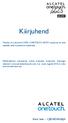 6039Y Kiirjuhend Täname, et ostsite ALCATEL ONETOUCH 6039Y. Loodame, et teile meeldib selle kvaliteetne mobiilside. Mobiiltelefoni kasutamise kohta lisateabe saamiseks külastage veebisaiti www.alcatelonetouch.com,
6039Y Kiirjuhend Täname, et ostsite ALCATEL ONETOUCH 6039Y. Loodame, et teile meeldib selle kvaliteetne mobiilside. Mobiiltelefoni kasutamise kohta lisateabe saamiseks külastage veebisaiti www.alcatelonetouch.com,
MAKSETERMINALI KASUTUSJUHEND
 MAKSETERMINALI KASUTUSJUHEND DESK/3200 Kliendiabi: 6711 444 (kõik nädalapäevad 24 h) Makseterminalide osakond: 6711 411 (tööpäeviti kell 9.00 17.00) Faks: 6 711 420 e-mail: posgrupp@estcard.ee N e t s
MAKSETERMINALI KASUTUSJUHEND DESK/3200 Kliendiabi: 6711 444 (kõik nädalapäevad 24 h) Makseterminalide osakond: 6711 411 (tööpäeviti kell 9.00 17.00) Faks: 6 711 420 e-mail: posgrupp@estcard.ee N e t s
KOTKAS AVE kasutajakeskne juhend Loomise Muutmise kuupäev: kuupäev: Versioon: 2.0 Klient: Keskkonnaministeeriumi Infotehno
 Loomise 22.09.2015 Muutmise 10.10.2018 kuupäev: kuupäev: Versioon: 2.0 Klient: Keskkonnaministeeriumi Infotehnoloogiakeskus Projekt: Keskkonnaotsuste terviklik autonoomne süsteem (KOTKAS) Dokument: AVE
Loomise 22.09.2015 Muutmise 10.10.2018 kuupäev: kuupäev: Versioon: 2.0 Klient: Keskkonnaministeeriumi Infotehnoloogiakeskus Projekt: Keskkonnaotsuste terviklik autonoomne süsteem (KOTKAS) Dokument: AVE
MINIMED 640G JA NIGHTSCOUT 640G pumbaga Nightscouti kasutamiseks on vaja: 1. Telefoni, mis töötaks info kogujana. Telefonil peab olema USB OTG ühendus
 MINIMED 640G JA NIGHTSCOUT 640G pumbaga Nightscouti kasutamiseks on vaja: 1. Telefoni, mis töötaks info kogujana. Telefonil peab olema USB OTG ühendus ja vähemalt Android 4.0.3 2. Contour Next Link 2.4
MINIMED 640G JA NIGHTSCOUT 640G pumbaga Nightscouti kasutamiseks on vaja: 1. Telefoni, mis töötaks info kogujana. Telefonil peab olema USB OTG ühendus ja vähemalt Android 4.0.3 2. Contour Next Link 2.4
Pandora Smart Pro lühijuhend 1940L-UUS
 Pandora Smart Pro LÜHIJUHEND ENGINE START GPS mudel DXL-1940L Juhendi täisversioon ja selgitav videomaterjal: Full instruction guide and explanation videos: Русская инструкция и видео доступна на: www.autoextra.ee/web/pandora/
Pandora Smart Pro LÜHIJUHEND ENGINE START GPS mudel DXL-1940L Juhendi täisversioon ja selgitav videomaterjal: Full instruction guide and explanation videos: Русская инструкция и видео доступна на: www.autoextra.ee/web/pandora/
AS851_10 estonian.cdr
 Registreerige oma toode ja saage abi kodulehelt www.philips.com/welcome AS851 Rohkem infot Philipsi toodete kohta saate aadressilt: http://www.philips.com Eestikeelne kasutusjuhend SISUKORD 7. PROBLEEMIDE
Registreerige oma toode ja saage abi kodulehelt www.philips.com/welcome AS851 Rohkem infot Philipsi toodete kohta saate aadressilt: http://www.philips.com Eestikeelne kasutusjuhend SISUKORD 7. PROBLEEMIDE
GSMG UK.indd
 GSMG kasutusjuhend Põrandakütte termostaat Fikseeritud paigaldusega relee-vastuvõtja Juhitav relee-pistikupesa Kiirühendusega termostaat Glamox 3001 seeria küttekehadele GSM-seade 1 Akulaadija 2 Toime
GSMG kasutusjuhend Põrandakütte termostaat Fikseeritud paigaldusega relee-vastuvõtja Juhitav relee-pistikupesa Kiirühendusega termostaat Glamox 3001 seeria küttekehadele GSM-seade 1 Akulaadija 2 Toime
Soundbar (Dolby Atmos ) Eestikeelne kasutusjuhend Registreerige oma toode ja saage abi kodulehelt
 Soundbar (Dolby Atmos ) Eestikeelne kasutusjuhend Registreerige oma toode ja saage abi kodulehelt www.philips.com/support Sisukord 1 Oluline 3 Ohutus 3 Toote hooldamine 4 Keskkonna kaitsmine 4 Vastavus
Soundbar (Dolby Atmos ) Eestikeelne kasutusjuhend Registreerige oma toode ja saage abi kodulehelt www.philips.com/support Sisukord 1 Oluline 3 Ohutus 3 Toote hooldamine 4 Keskkonna kaitsmine 4 Vastavus
HT-ST9
 Heliriba Kasutusjuhend HT-ST9 HOIATUS Ärge paigaldage seadet suletud kohta, nagu raamaturiiul või integreeritud kapp. Tulekahju vältimiseks ärge katke seadme õhuava ajalehe, laudlina, kardina või muu sarnasega.
Heliriba Kasutusjuhend HT-ST9 HOIATUS Ärge paigaldage seadet suletud kohta, nagu raamaturiiul või integreeritud kapp. Tulekahju vältimiseks ärge katke seadme õhuava ajalehe, laudlina, kardina või muu sarnasega.
Dias nummer 1
 TEHNOLOOGIATE JA TARKVARA KASUTAMINE TÄPPISVILJELUSES Kristjan Ruusamäe, Haakeseadmete tootejuht, Baltic Agro Machinery OÜ TÄPPISVILJELUS 100 AASTAT TAGASI VS. TÄNAPÄEV PÕLLUMAJANDUSE ARENGUETAPID PÕLLUMAJANDUS
TEHNOLOOGIATE JA TARKVARA KASUTAMINE TÄPPISVILJELUSES Kristjan Ruusamäe, Haakeseadmete tootejuht, Baltic Agro Machinery OÜ TÄPPISVILJELUS 100 AASTAT TAGASI VS. TÄNAPÄEV PÕLLUMAJANDUSE ARENGUETAPID PÕLLUMAJANDUS
EE12053 Teine väljaanne November 2016 Elektrooniline kasutusjuhend
 EE12053 Teine väljaanne November 2016 Elektrooniline kasutusjuhend TEAVE AUTORIÕIGUSE KOHTA Käesoleva kasutusjuhendi ühtegi osa, kaasa arvatud selles kirjeldatud tooteid ja tarkvara, ei tohi paljundada,
EE12053 Teine väljaanne November 2016 Elektrooniline kasutusjuhend TEAVE AUTORIÕIGUSE KOHTA Käesoleva kasutusjuhendi ühtegi osa, kaasa arvatud selles kirjeldatud tooteid ja tarkvara, ei tohi paljundada,
EE10295 Esimene väljaanne August 2015 Sülearvuti Elektrooniline kasutusjuhend
 EE10295 Esimene väljaanne August 2015 Sülearvuti Elektrooniline kasutusjuhend TEAVE AUTORIÕIGUSE KOHTA Käesoleva kasutusjuhendi ühtegi osa, kaasa arvatud selles kirjeldatud tooteid ja tarkvara, ei tohi
EE10295 Esimene väljaanne August 2015 Sülearvuti Elektrooniline kasutusjuhend TEAVE AUTORIÕIGUSE KOHTA Käesoleva kasutusjuhendi ühtegi osa, kaasa arvatud selles kirjeldatud tooteid ja tarkvara, ei tohi
ArcGIS rakendused välitöödeks Raido Valdmaa AlphaGIS
 ArcGIS rakendused välitöödeks Raido Valdmaa AlphaGIS Välitöö rakendused kasuta oma ruumiandmeid kõikjal Optimeeri välitöö tegevuste efektiivsust asukohapõhise teabega Survey123 Collector Navigator Planeeri
ArcGIS rakendused välitöödeks Raido Valdmaa AlphaGIS Välitöö rakendused kasuta oma ruumiandmeid kõikjal Optimeeri välitöö tegevuste efektiivsust asukohapõhise teabega Survey123 Collector Navigator Planeeri
Ace primax Kasutusjuhend
 Ace primax Kasutusjuhend Sisu Tere tulemast! 4 Teie kuuldeaparaadid 5 Aparaadi tüüp 5 Kuuldeaparaatide tundmaõppimine 5 Osad ja nimetused 6 Juhtelemendid 8 Sätted 9 Patareid 10 Aku suurus ja käsitsemisnõuanded
Ace primax Kasutusjuhend Sisu Tere tulemast! 4 Teie kuuldeaparaadid 5 Aparaadi tüüp 5 Kuuldeaparaatide tundmaõppimine 5 Osad ja nimetused 6 Juhtelemendid 8 Sätted 9 Patareid 10 Aku suurus ja käsitsemisnõuanded
Suunto Spartan Sport Wrist HR Baro
 SUUNTO SPARTAN SPORT WRIST HR BARO 2.5 KASUTUSJUHEND 2019-02-01 1. OHUTUS... 5 2. Alustamine...7 2.1. SuuntoLink... 7 2.2. Tarkvara värskendused...7 2.3. Rakendus Suunto Movescount...8 2.4. Movescount...
SUUNTO SPARTAN SPORT WRIST HR BARO 2.5 KASUTUSJUHEND 2019-02-01 1. OHUTUS... 5 2. Alustamine...7 2.1. SuuntoLink... 7 2.2. Tarkvara värskendused...7 2.3. Rakendus Suunto Movescount...8 2.4. Movescount...
Pintsli otsade juurde tegemine Esiteks Looge pilt suurusega 64x64 ja tema taustaks olgu läbipaistev kiht (Transparent). Teiseks Minge kihtide (Layers)
 Pintsli otsade juurde tegemine Esiteks Looge pilt suurusega 64x64 ja tema taustaks olgu läbipaistev kiht (Transparent). Teiseks Minge kihtide (Layers) aknasse ja looge kaks läbipaistvat kihti juurde. Pange
Pintsli otsade juurde tegemine Esiteks Looge pilt suurusega 64x64 ja tema taustaks olgu läbipaistev kiht (Transparent). Teiseks Minge kihtide (Layers) aknasse ja looge kaks läbipaistvat kihti juurde. Pange
